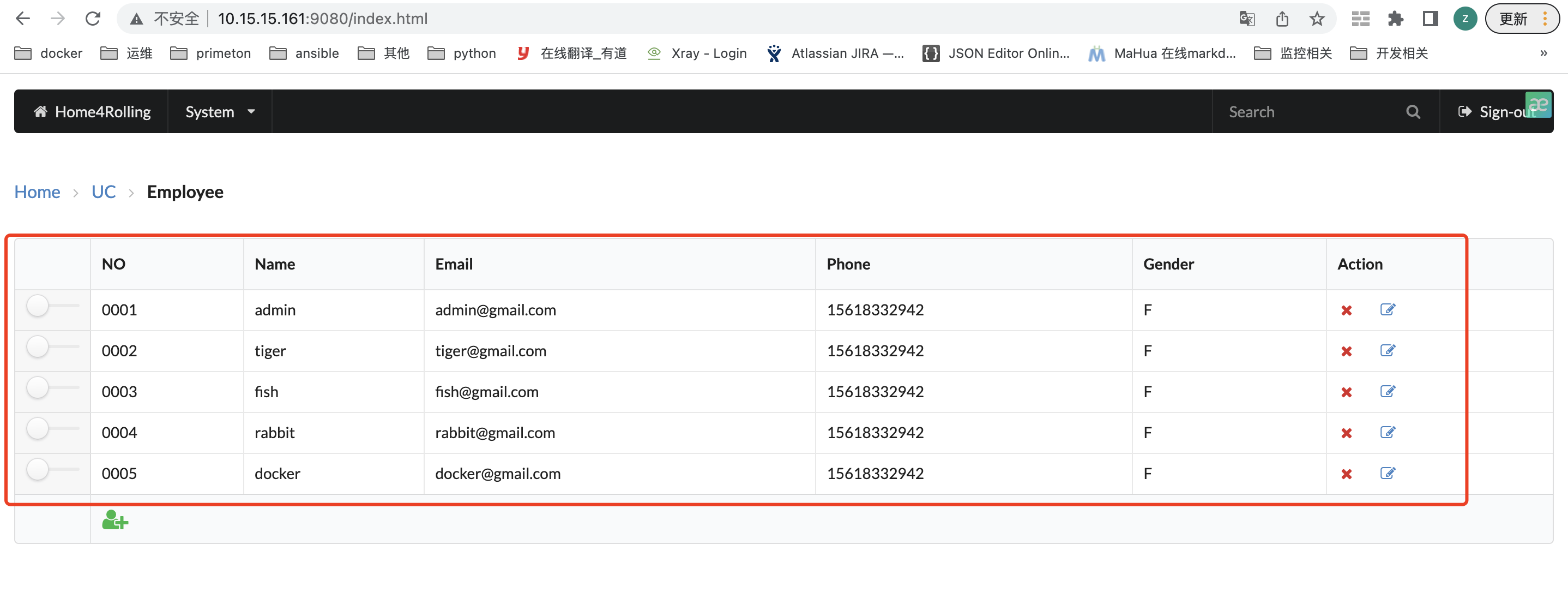# 上传demo示例代码
使用root用户访问GitLab(首次登录自行设置root密码)
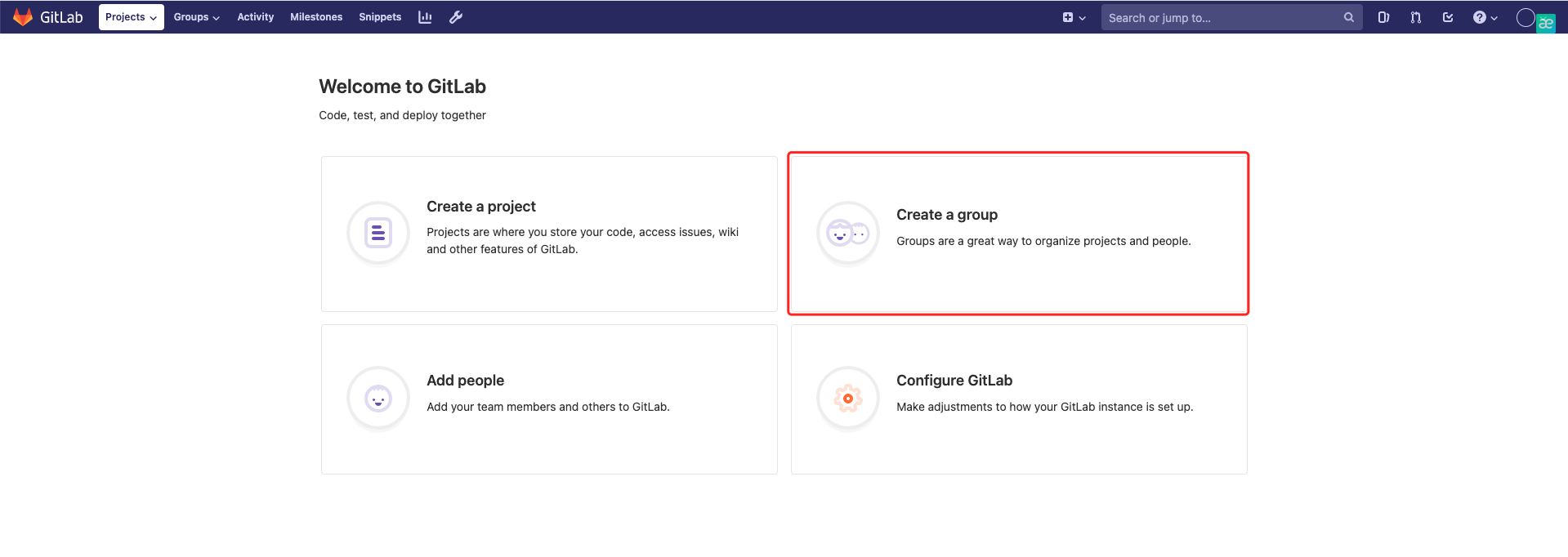
创建demo组
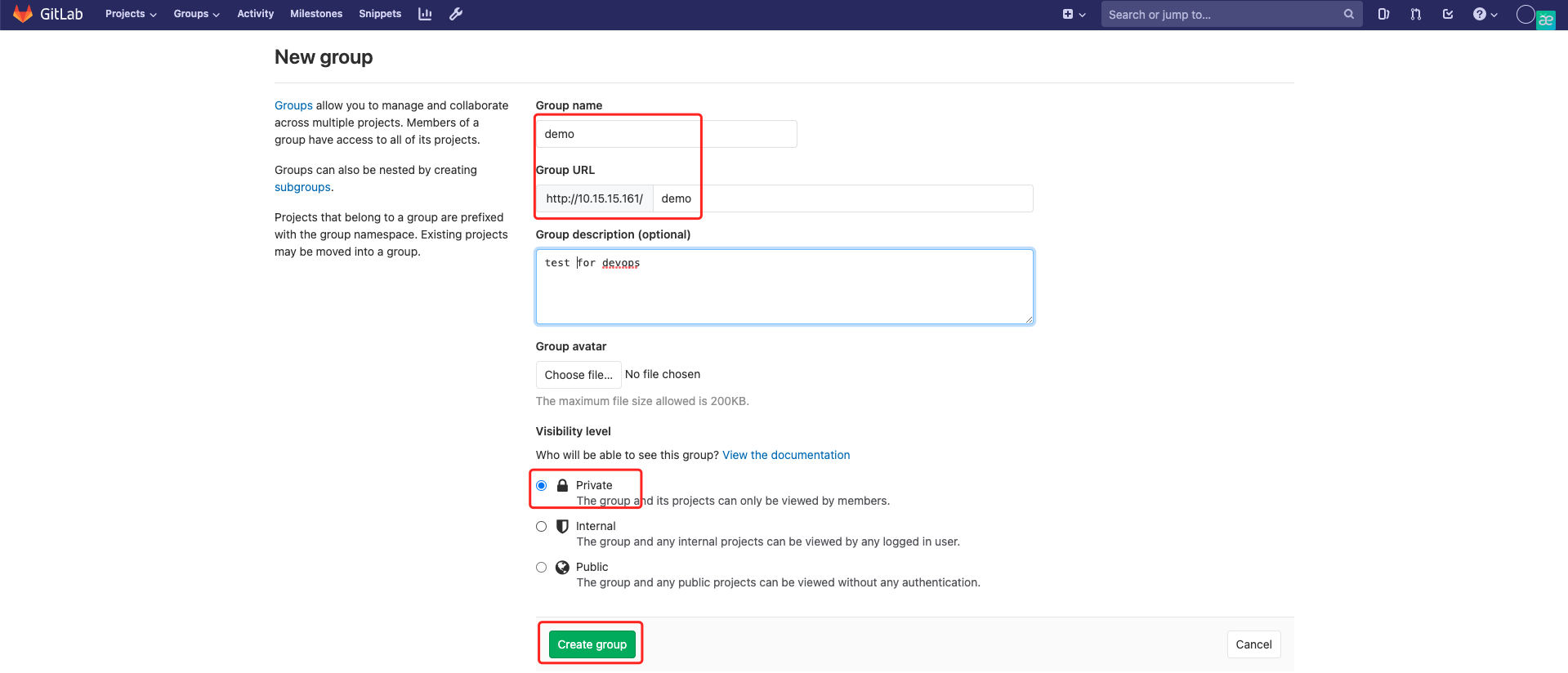
创建项目
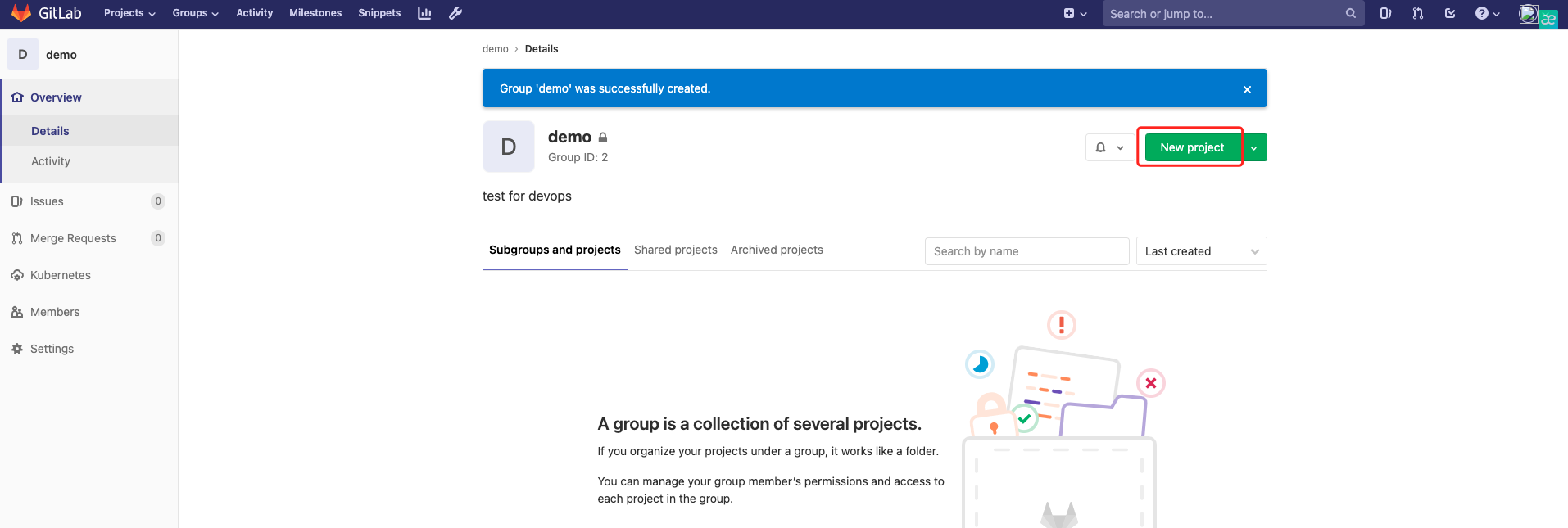
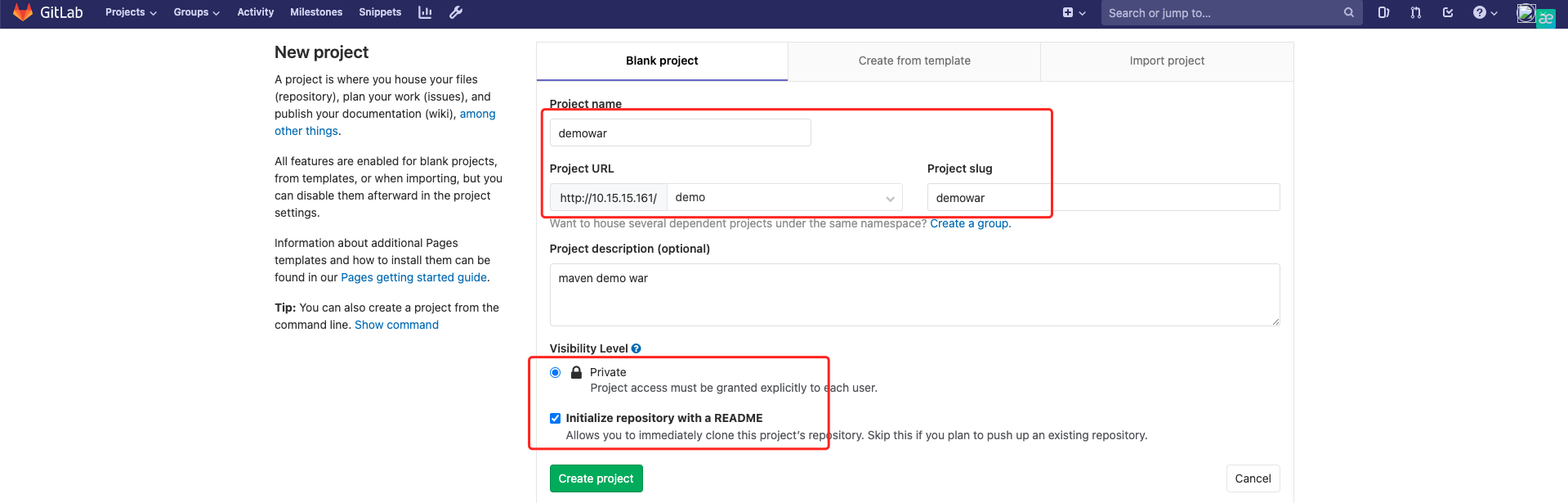
复制代码库克隆链接
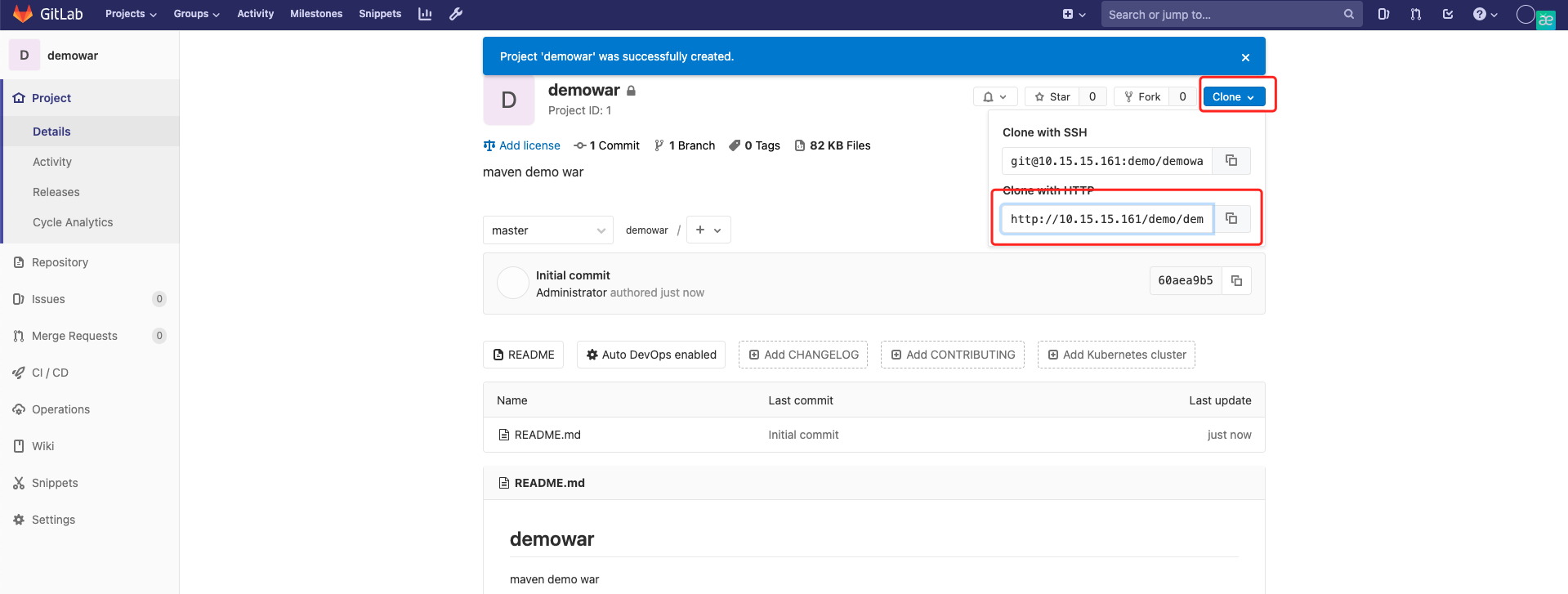
示例代码上传(此处使用命令行克隆代码库以及上传示例代码)
# 安装包中demo目录下有3个maven工程的示例代码 # demoFrontend: maven编译(压缩包),nginx-web部署,纯前端。 # demoJar: maven编译(jar包),springboot部署,支持页面访问,支持数据库配置。 # demoWar: maven编译(war包和数据组件压缩包),tomcat部署,支持页面访问,支持数据库配置,支持数据组件发布。(此处使用此demo工程) git clone http://10.15.15.161/demo/demowar.git cp -r demoWar/* demowar/ cd demowar/ git add . # 提交之前需要设置提交者的用户名和邮箱,自行修改 git config --global user.name "zhangzk" git config --global user.email "zhangzk@primeton.com" git commit -m "Add: init demo" git push访问验证示例代码库
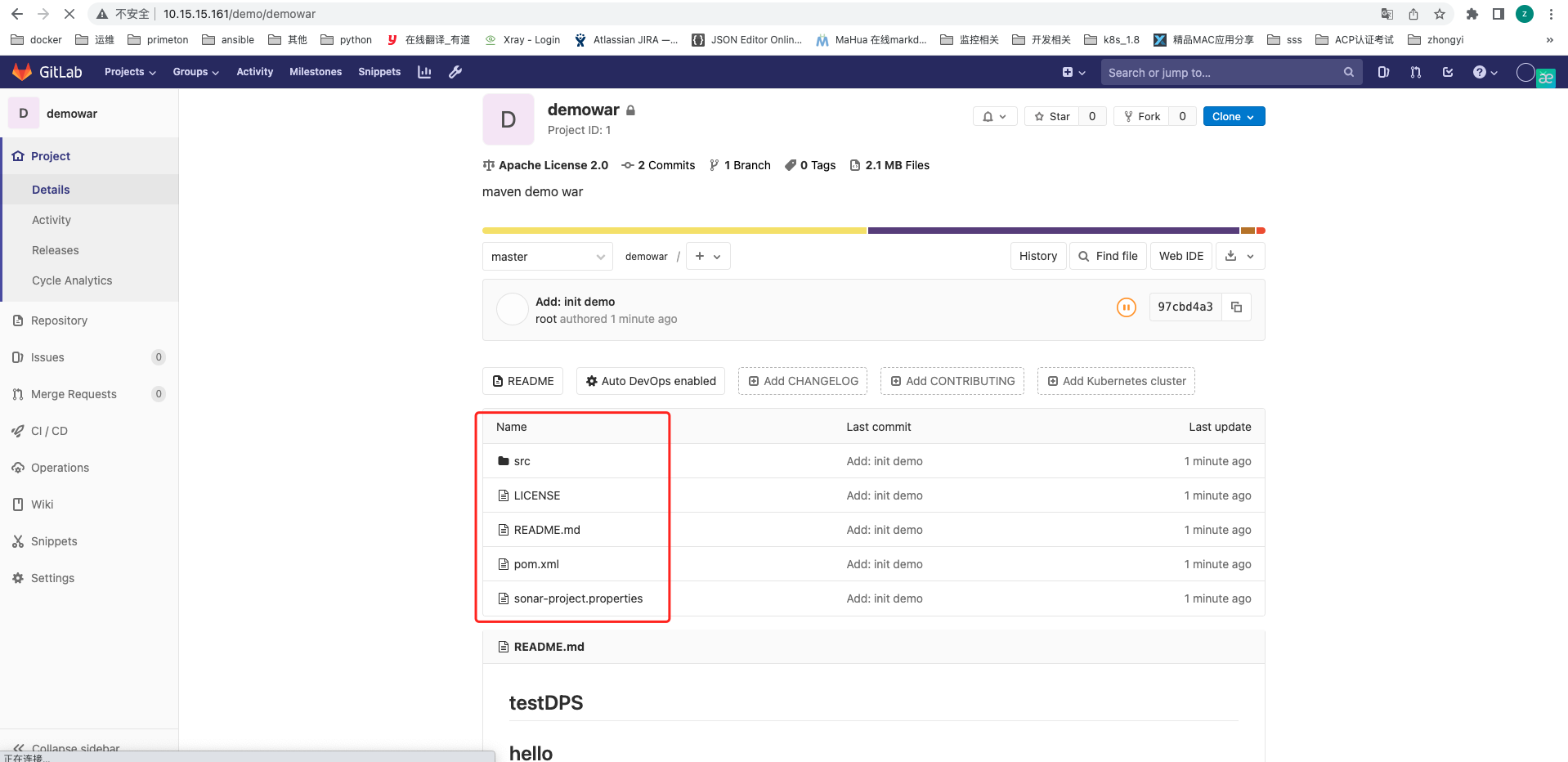
# DevOps平台初始配置
访问并登录DevOps平台
默认管理员用户sysadmin/000000
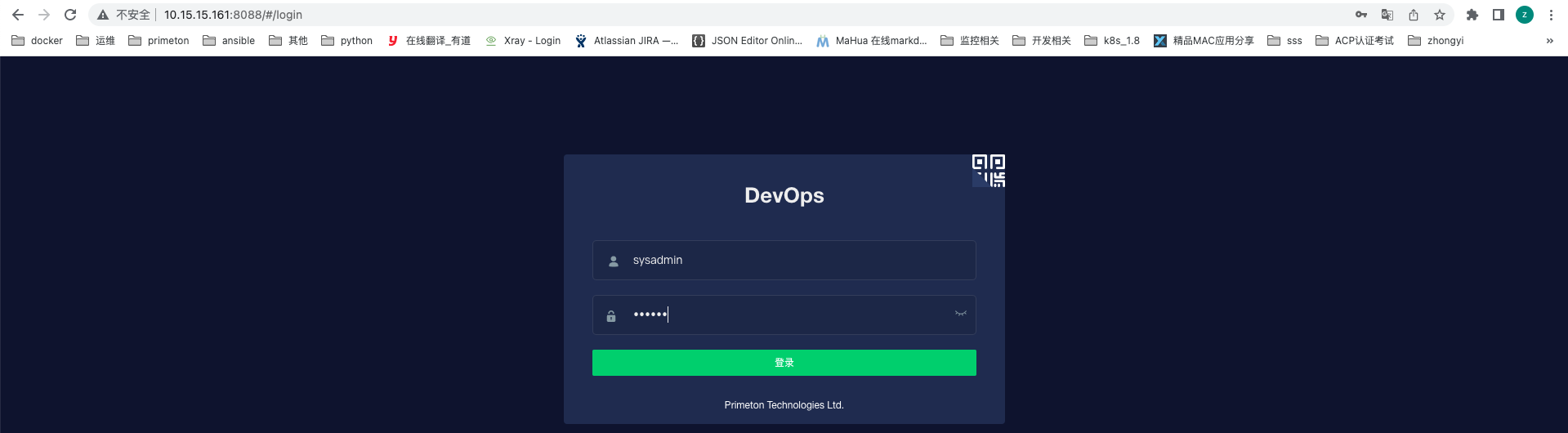
初始化权限配置
配置所有菜单及按钮权限,配置完成后保存并且刷新页面
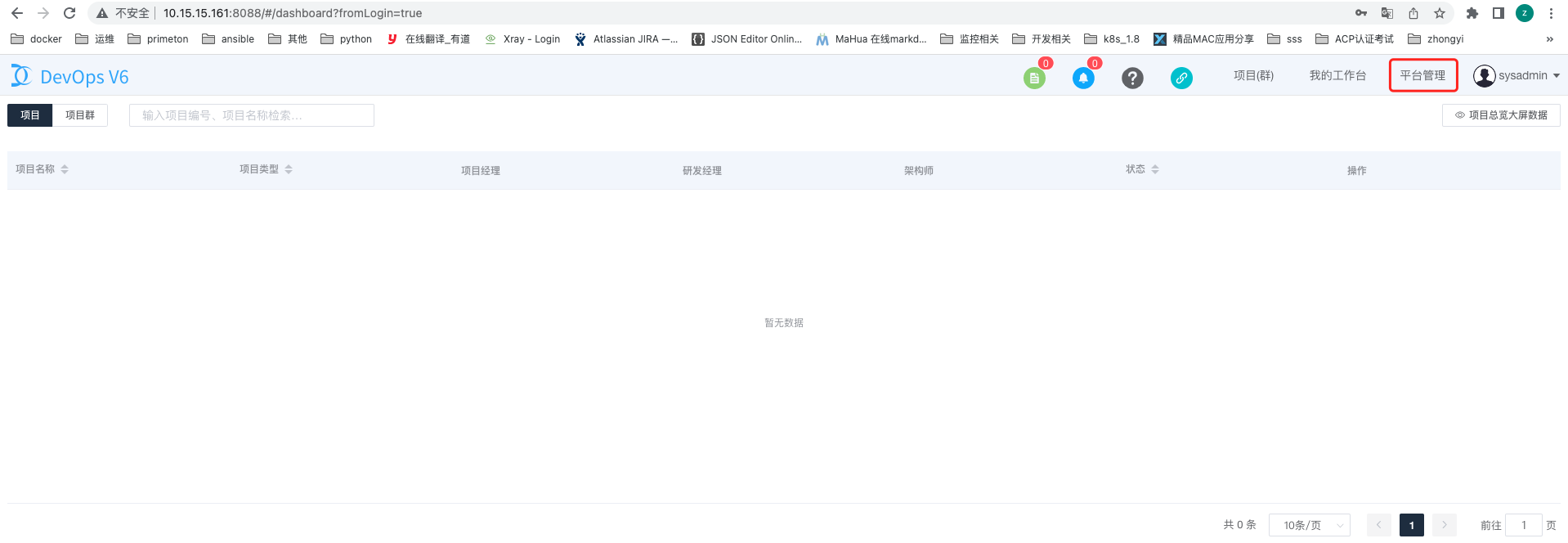
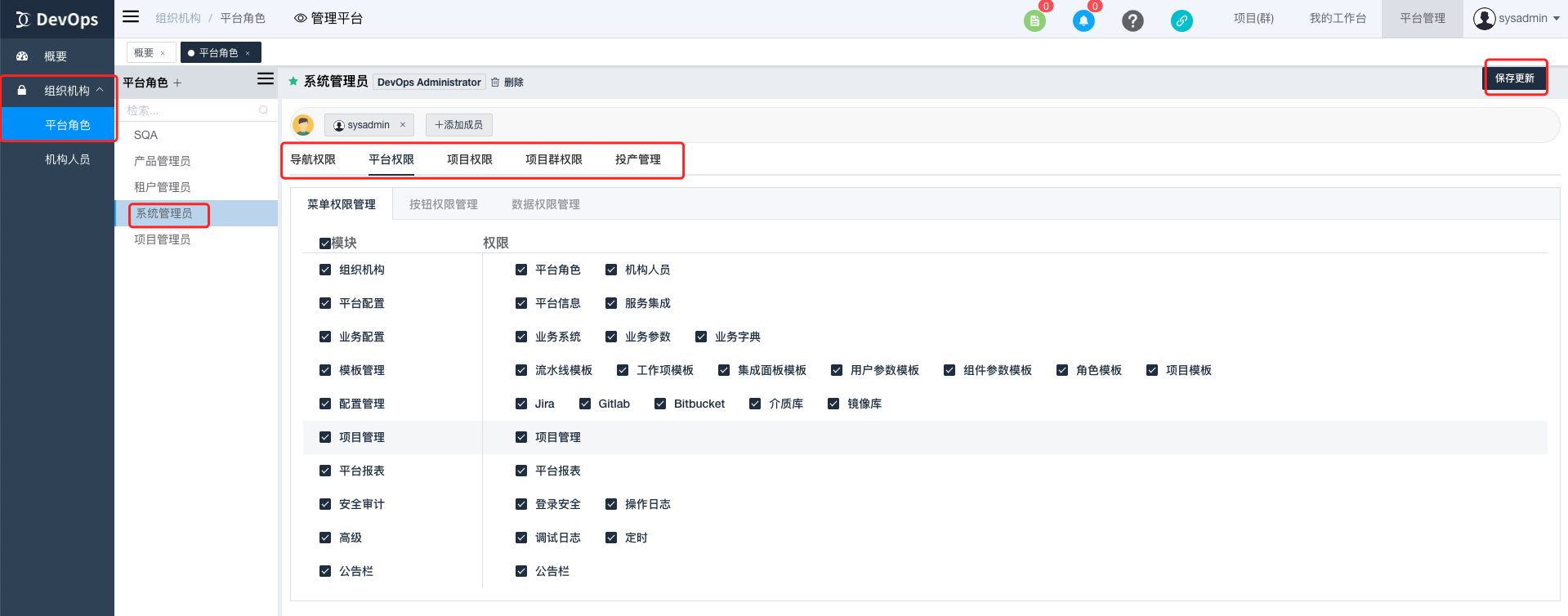
平台参数配置
表格配置仅作为简易示例配置参考,实施时配置参考场景说明
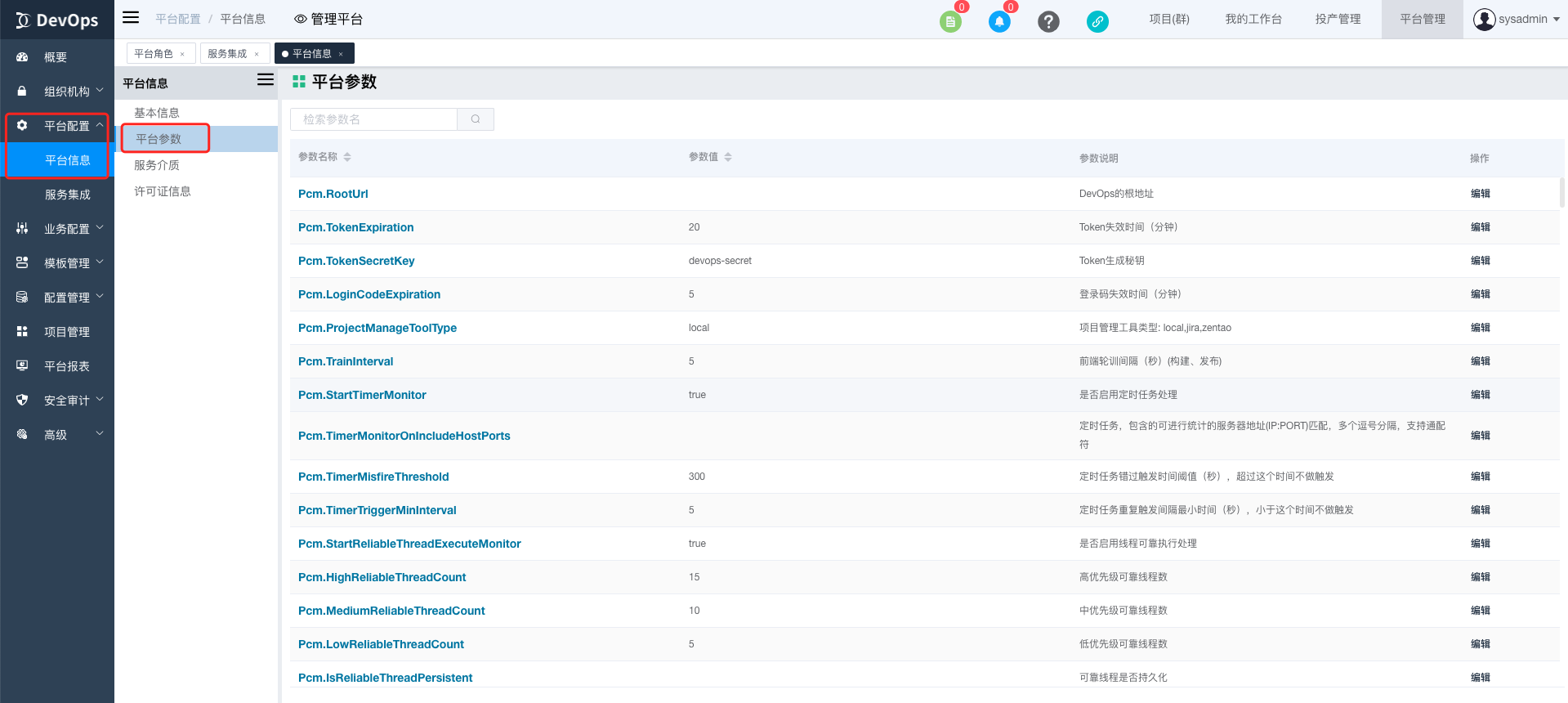
参数 参数值 参数说明 使用场景 Pcm.RootUrl http://10.15.15.161:8088 (opens new window) DevOps的根地址 构建部署引擎执行任务之后通过该地址执行回调操作。 Engine.PipelineInstanceDetailsPersistenceMode local 流水线实例详情持久化方式:local,db,nexus devops持久化构建及发布实例详情的方式,不建议使用db(数据量较大),单后端节点使用local本地存储即可,多后端节点时需配置nexus远程存储(也可使用共享存储使用local模式)。 Pm.AttachmentPersistenceMode local 附件存储持久化方式:local,db,nexus devops附件(工作项,文档等附件上传功能)持久化的方式,配置建议同上。 个人代码库凭证配置
在GitLab生成用户Access Token,在DevOps中配置。服务集成中的测试连接使用的就是此处配置的凭证。

生成凭证信息
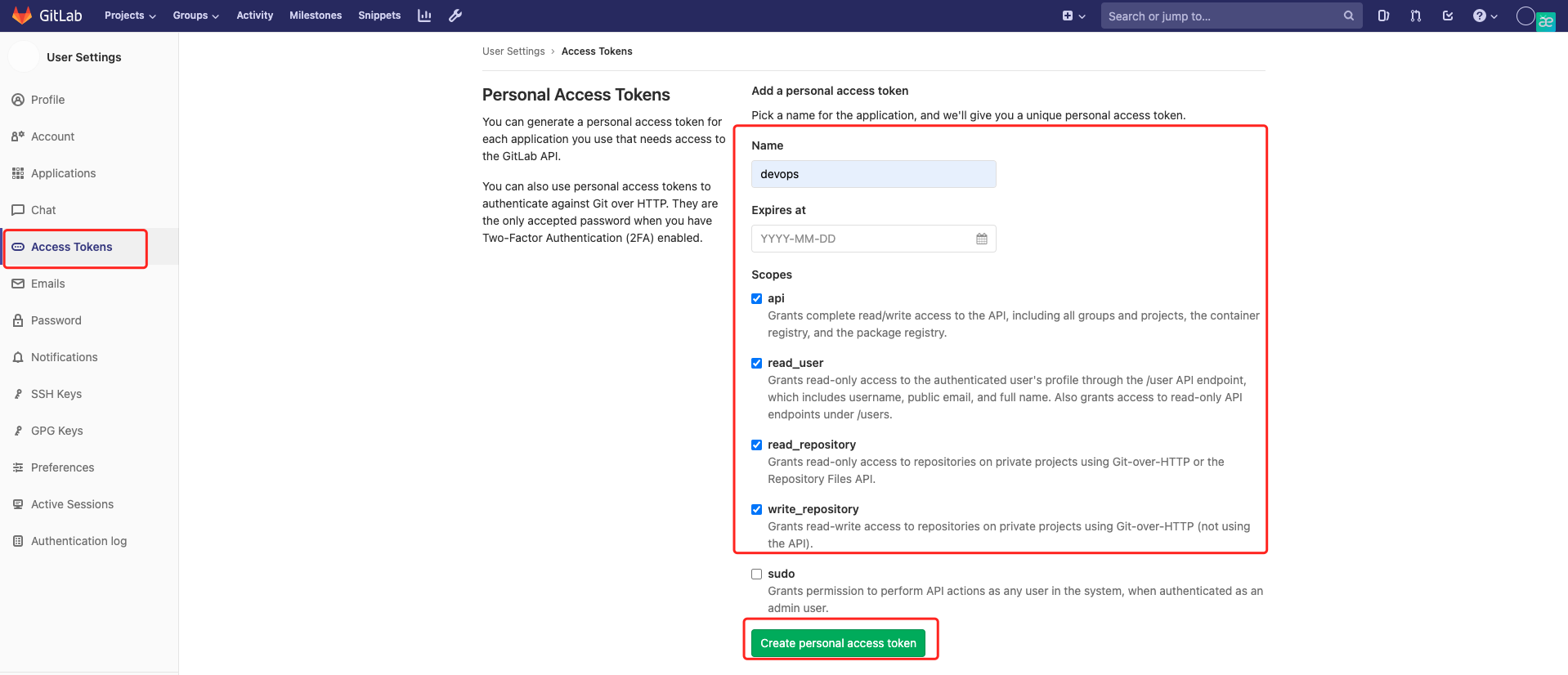
拷贝并保存个人凭证(注意保存,后续无法再查看)
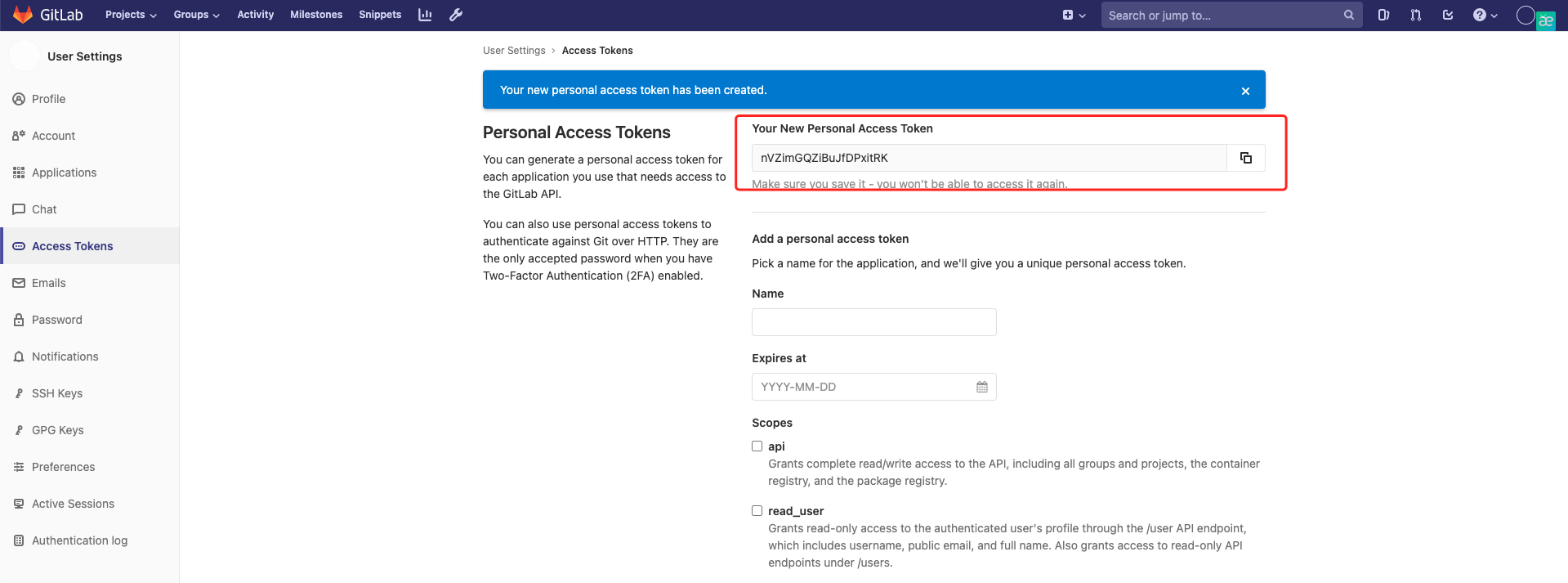
个人信息中添加代码库凭证信息
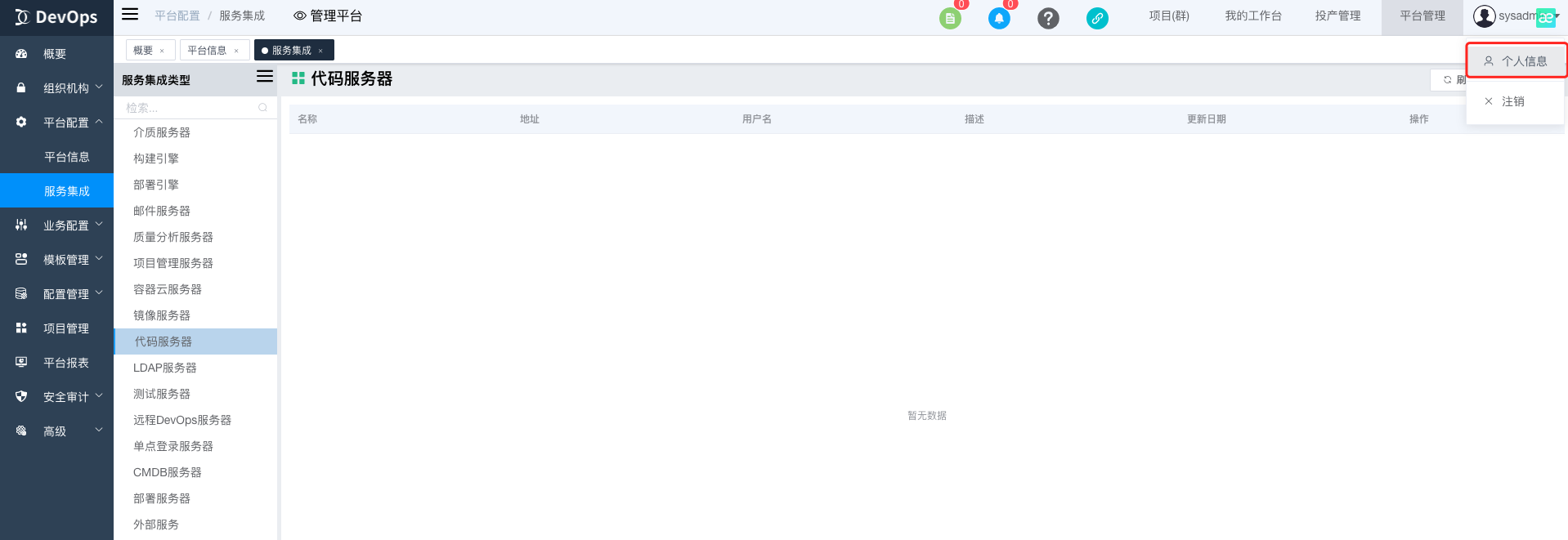

服务集成配置
配置第三方工具:介质服务器、构建引擎、部署引擎和代码服务器。
介质服务器配置
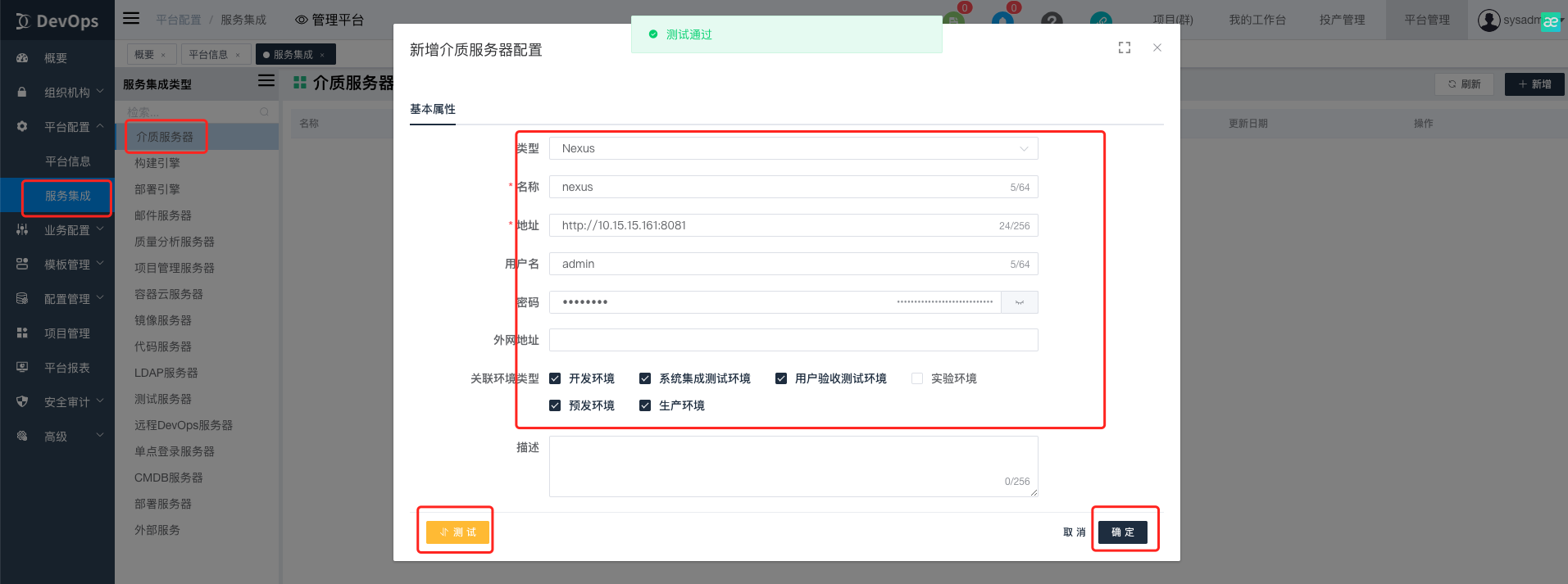
构建引擎配置
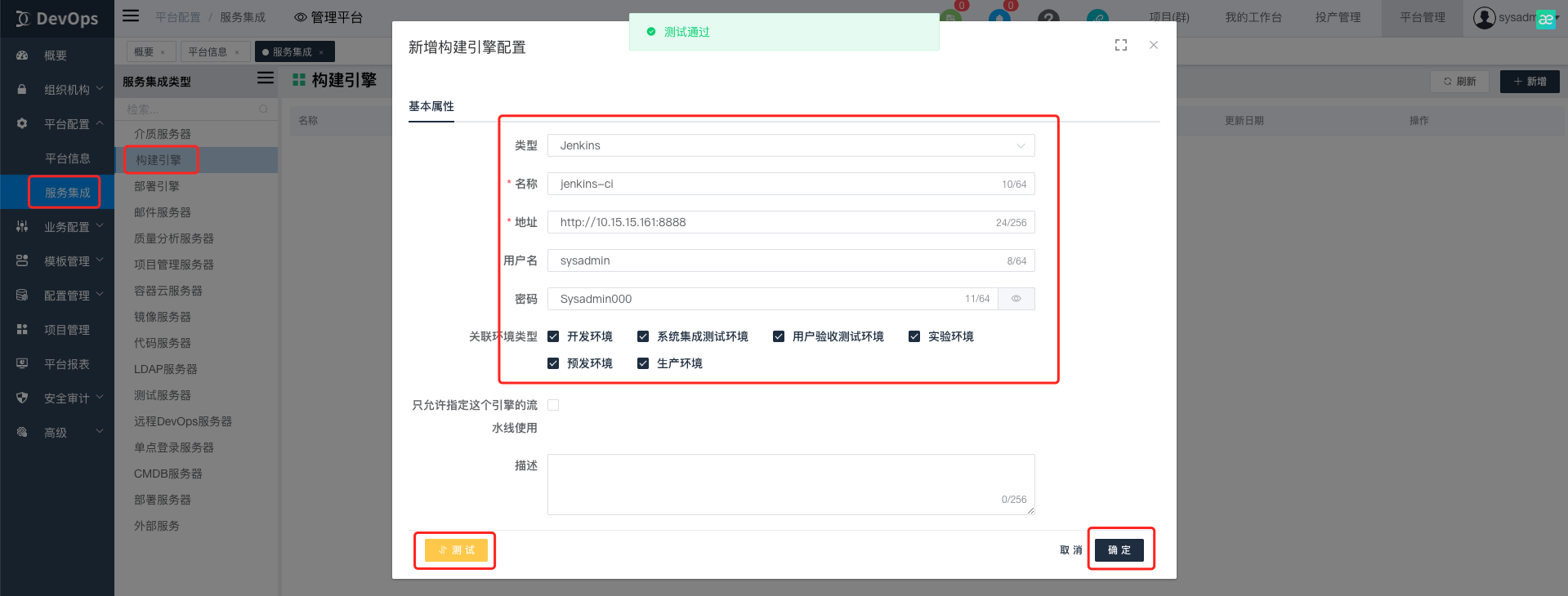
部署引擎配置
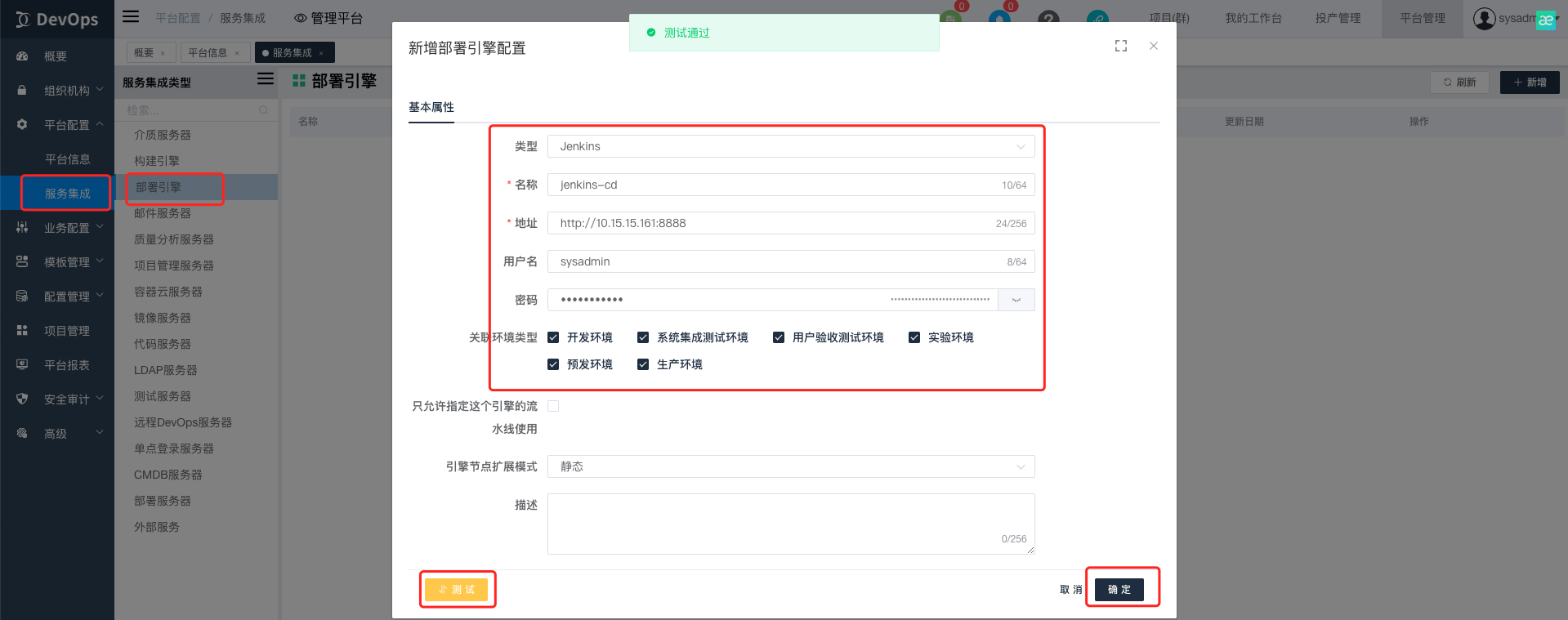
代码服务器配置
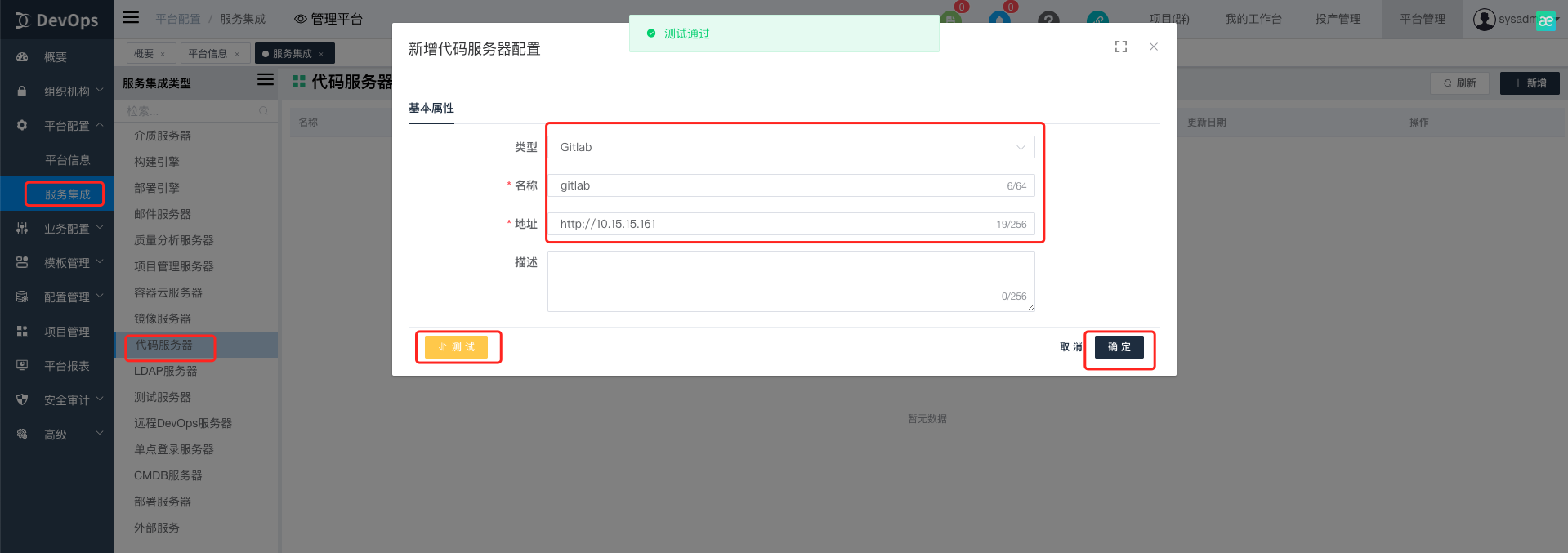
创建项目

配置项目关联代码库
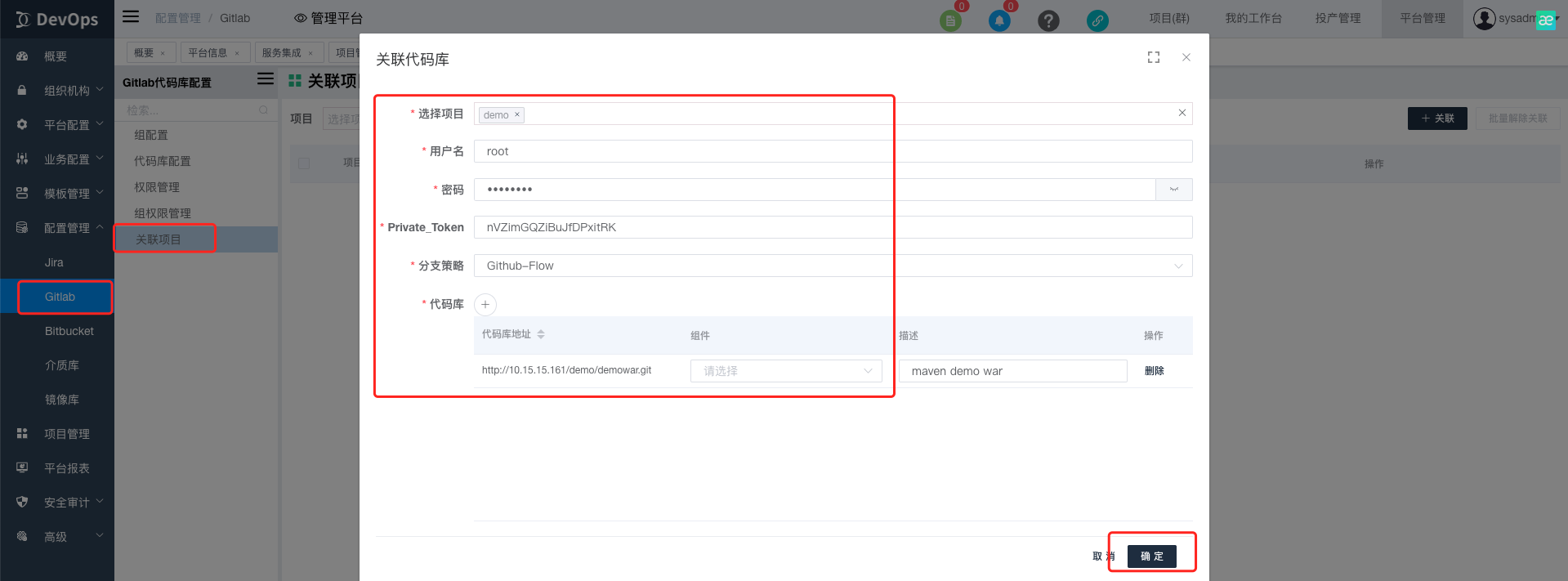
创建介质库并配置项目关联
创建介质库(此处选择raw类型库:纯目录结构类型)
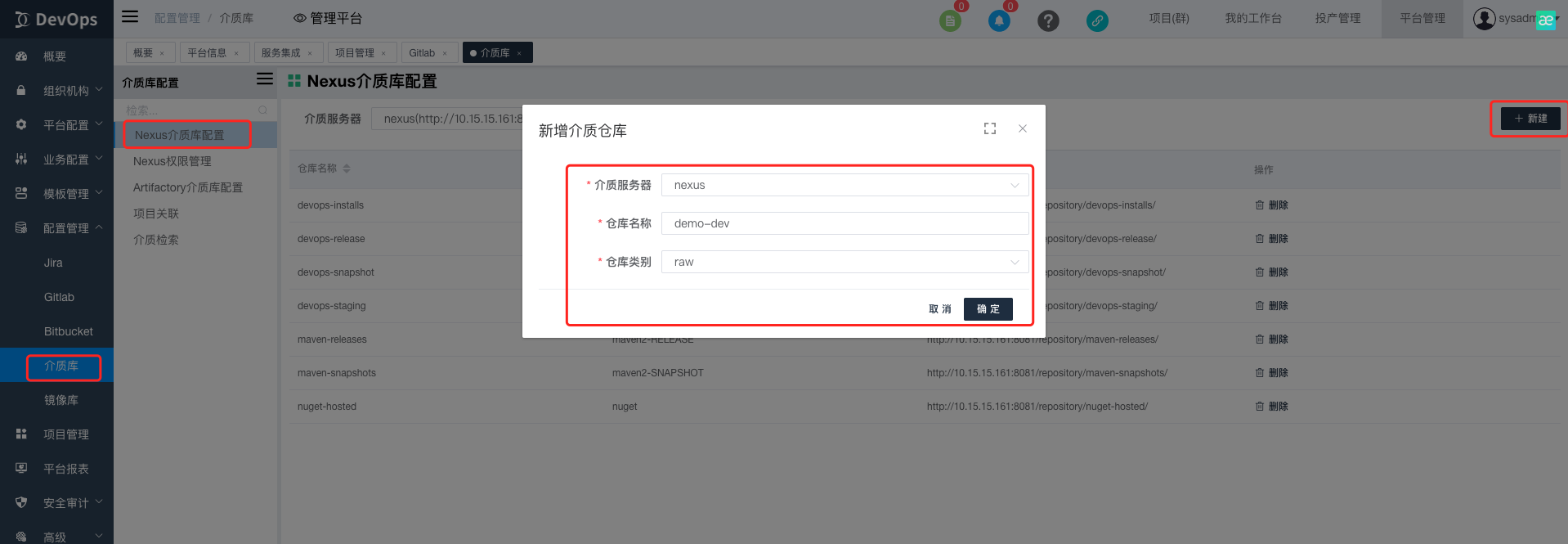
介质关联项目(关联后才能在项目中使用)
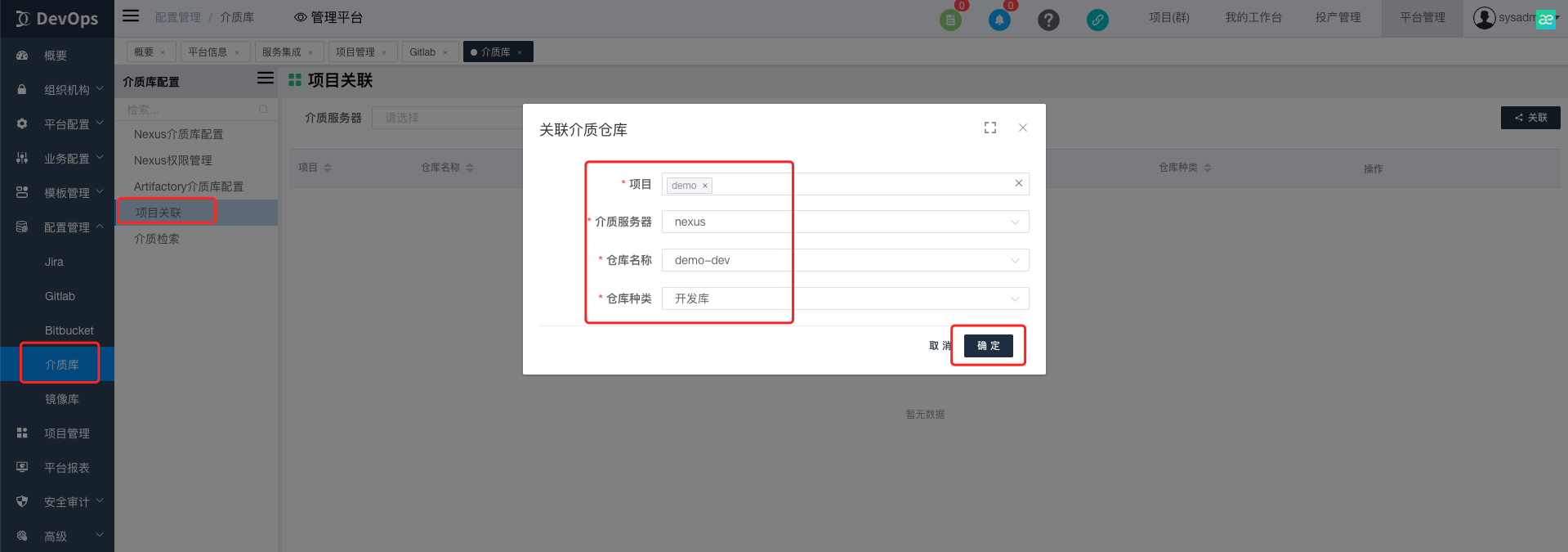
配置服务介质信息
后续做demo应用发布需要,Nexus安装好之后已经带有对应介质。
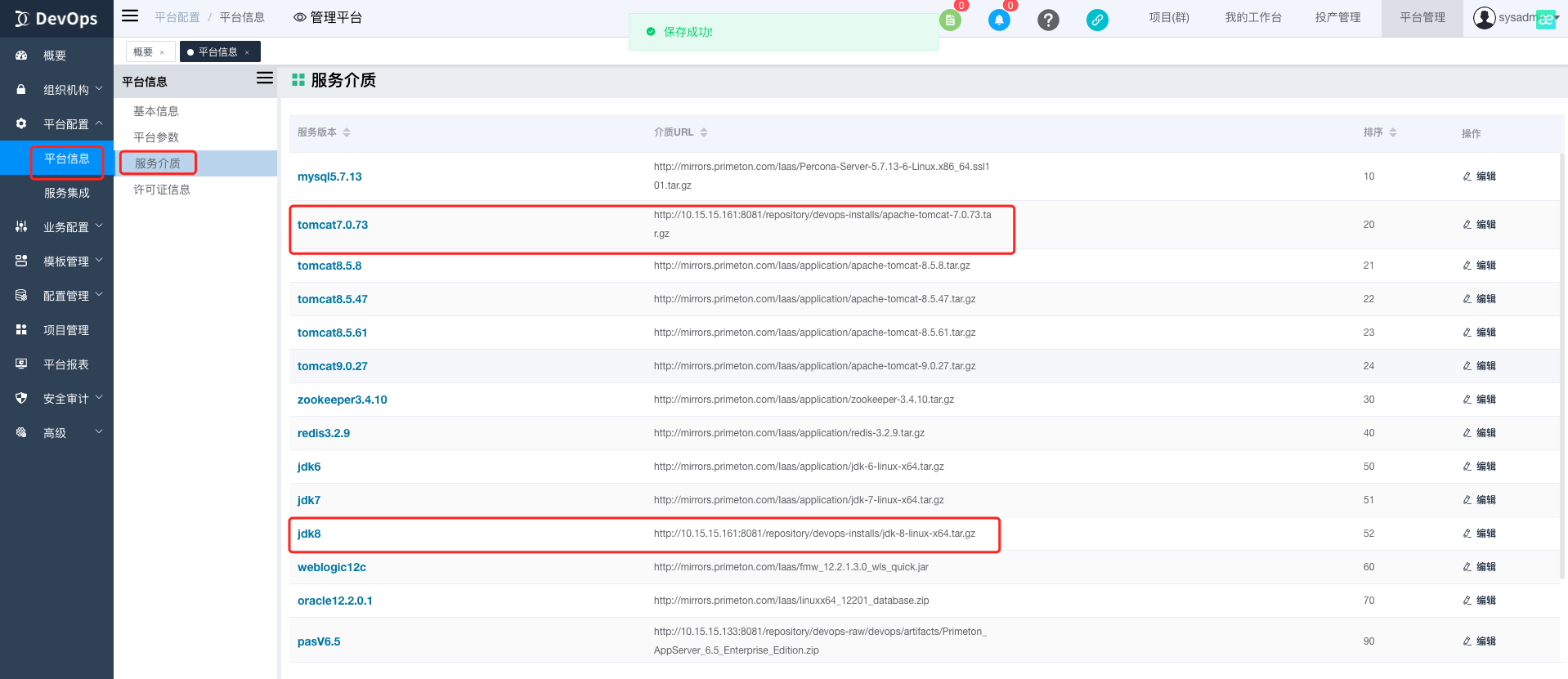
# demo项目构建示例配置
创建组件,部署设计
组件对应应用模块的概念,是DevOps中的最小可部署单元。
创建demo示例的程序组件
介质对应war包,使用Tomcat云主机部署原子任务发布
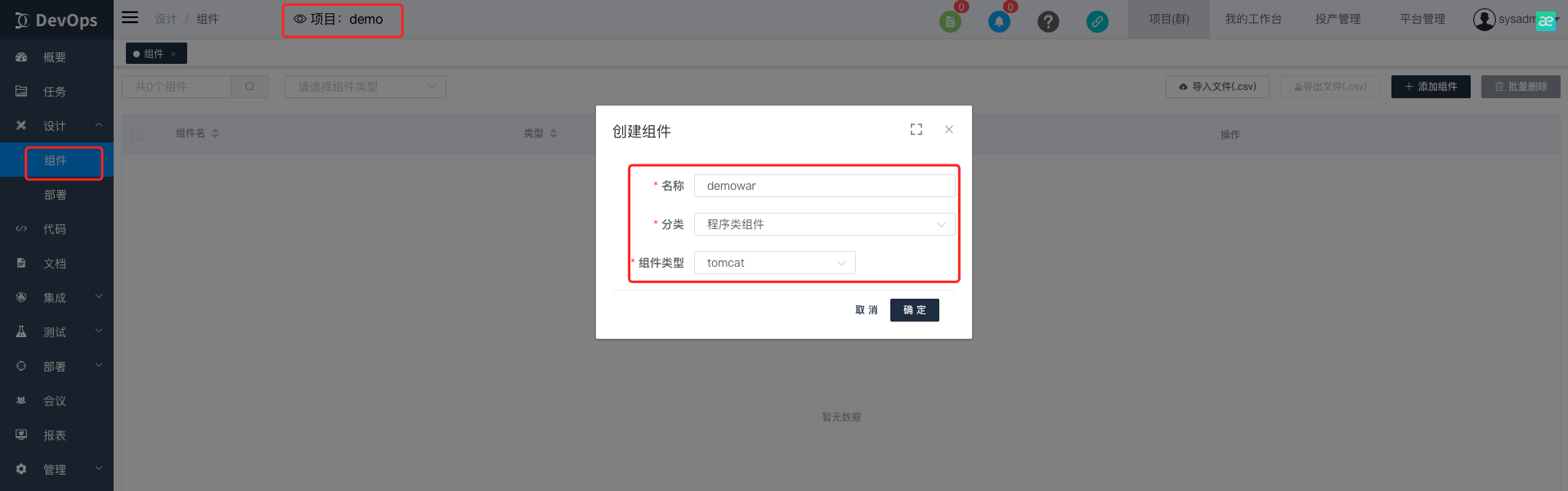
创建demo示例的数据组件
介质对应zip包,使用数据组件发布原子任务发布
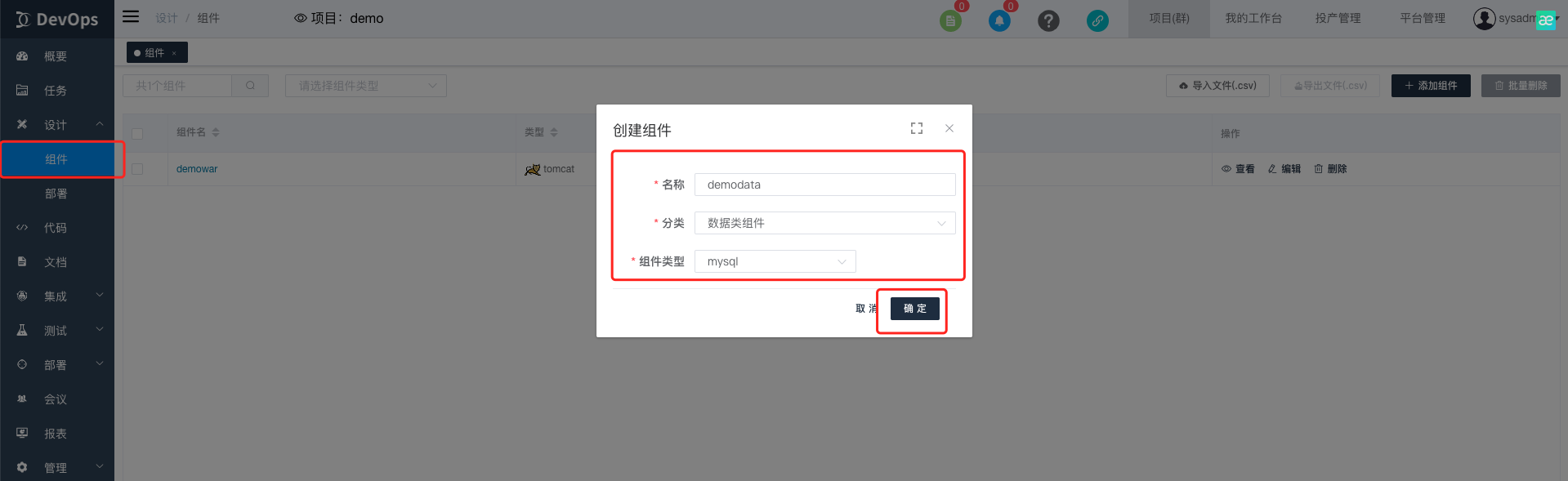
部署设计
定义组件之间的依赖,仅作为部署架构参考,不影响后续配置过程
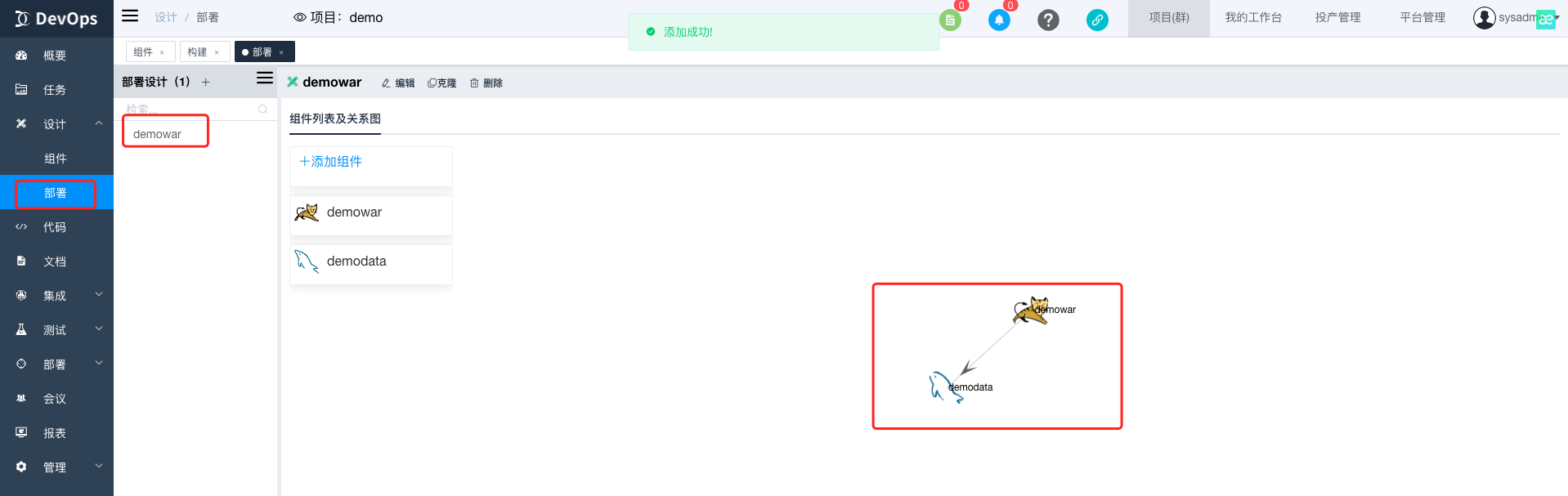
查看代码库,关联组件(代码库在之前的步骤中已经关联到项目中)
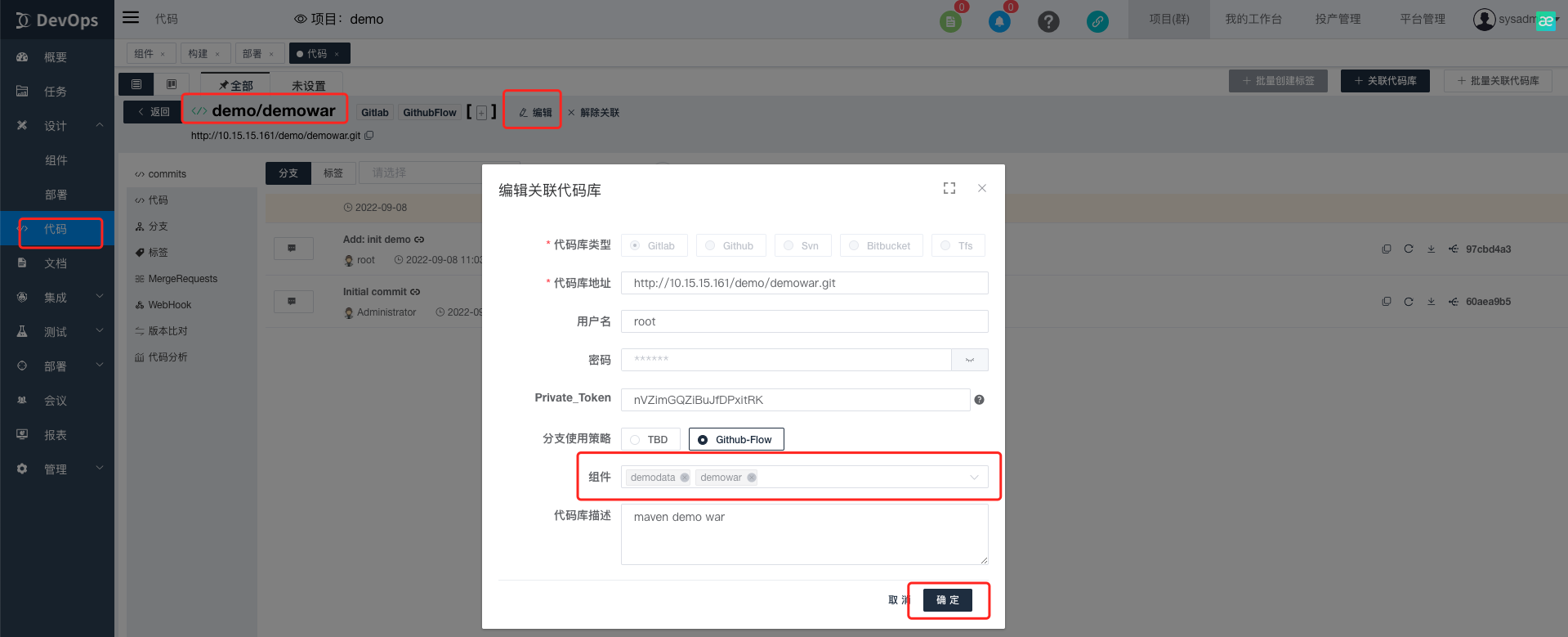
创建构建定义并配置构建任务
创建构建定义并关联组件
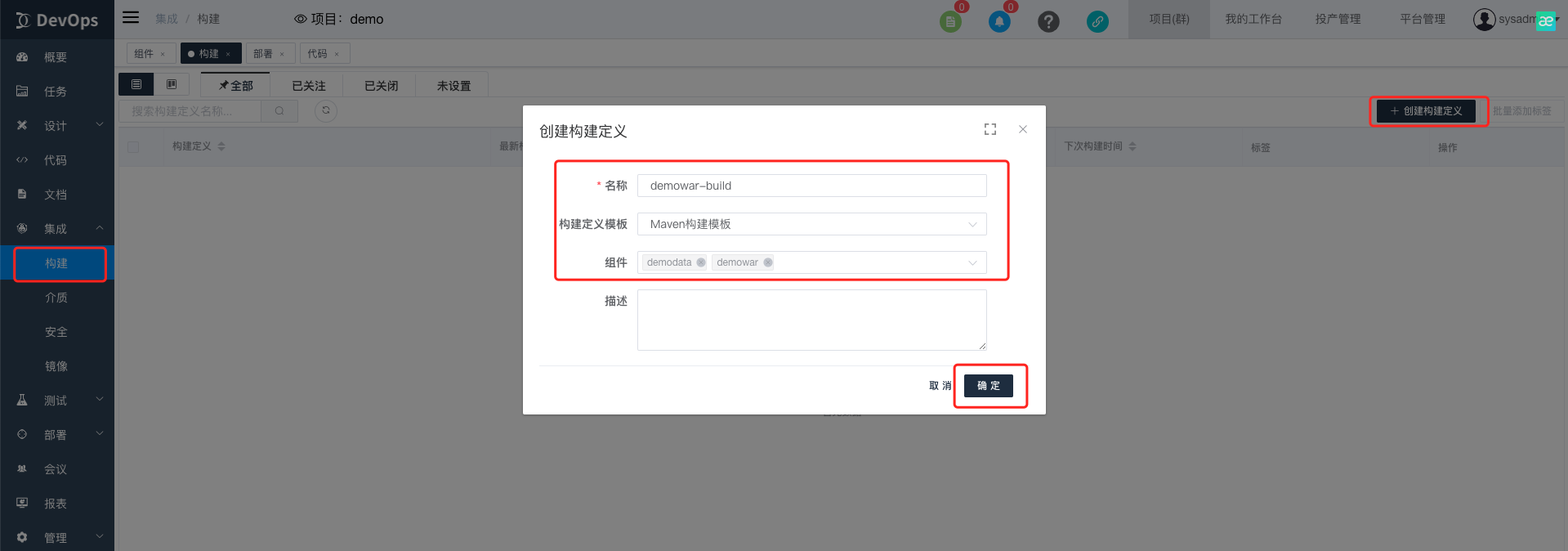
配置构建定义-概要
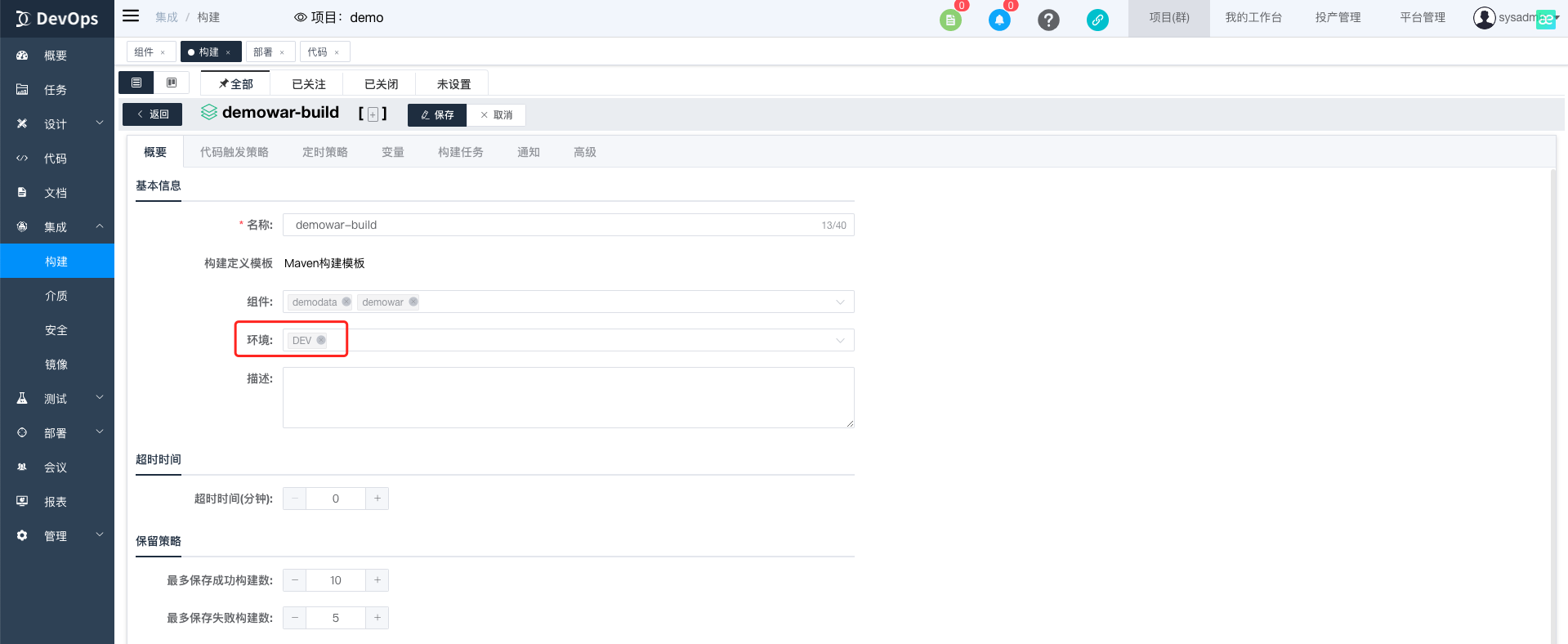
配置构建定义-构建任务(拉取代码)
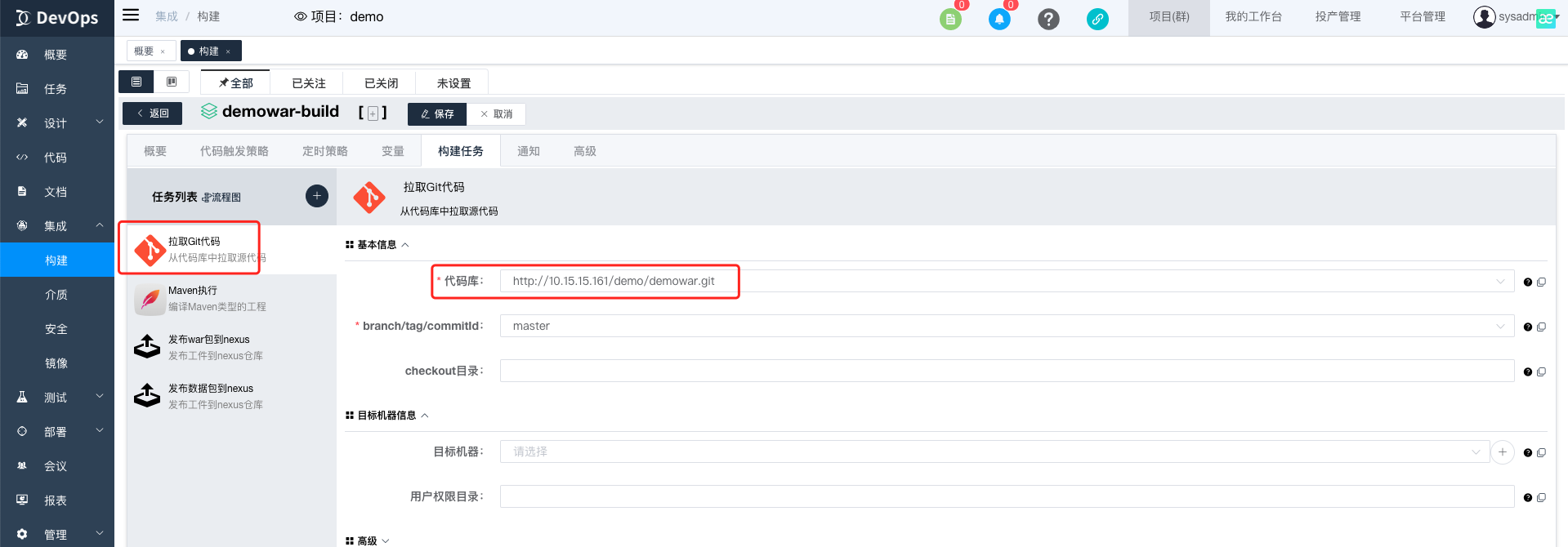
配置和构建定义-构建任务(Maven构建)
settings内容有多种配置方式,读取顺序及优先级关系为任务表单>项目参数>平台参数>mvn命令行默认配置文件。
此处使用默认配置即可,Maven版本和JDK版本对应使用的工具需要在Jenkins上配置环境变量。
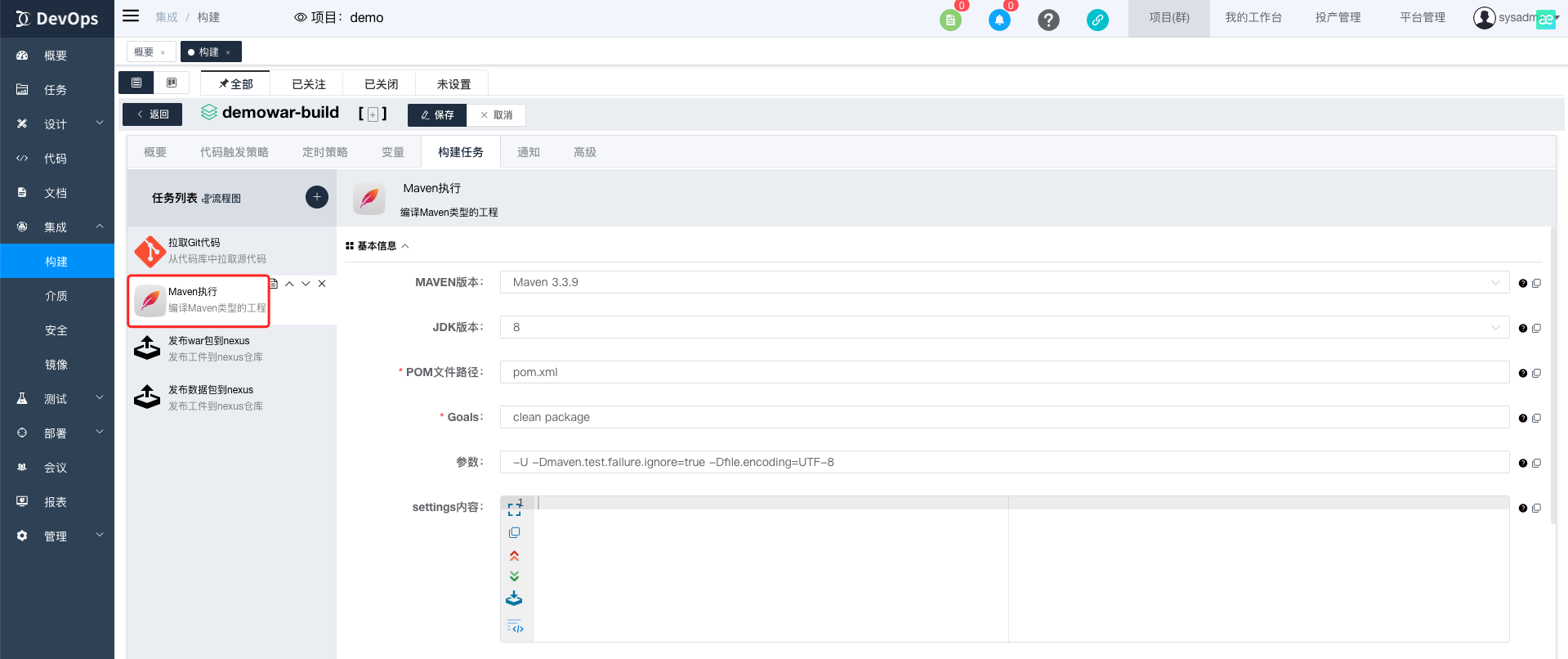
修改Jenkins安装目录下Maven工具包中的settings.xml文件
# 在jenkins安装目录下执行 vi apache-maven-3.3.9/conf/settings.xml # 修改此配置<localRepository>/opt/devops-install/jenkins/maven-data/</localRepository>,目录替换为jenkins安装目录下的maven-data目录的绝对路径。修改Jenkins环境变量配置
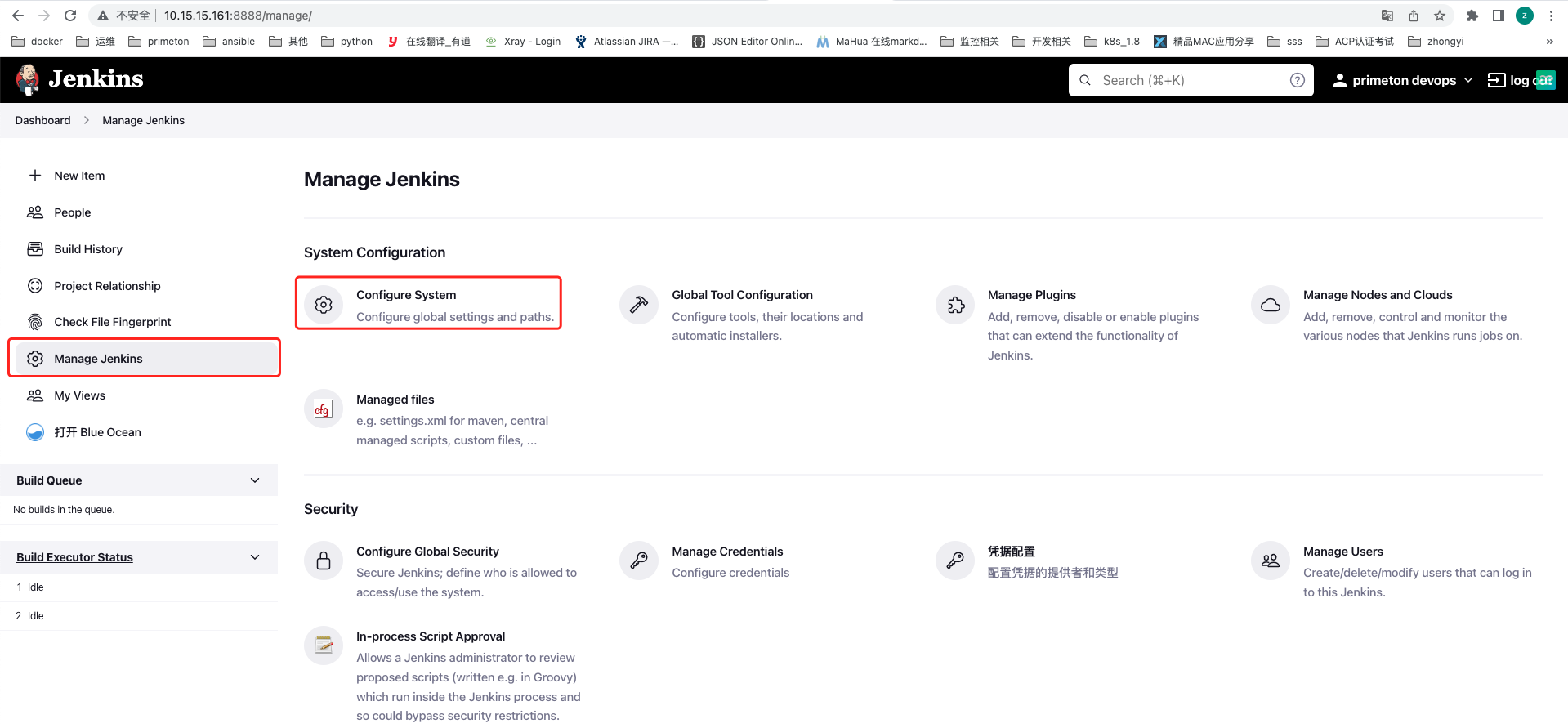
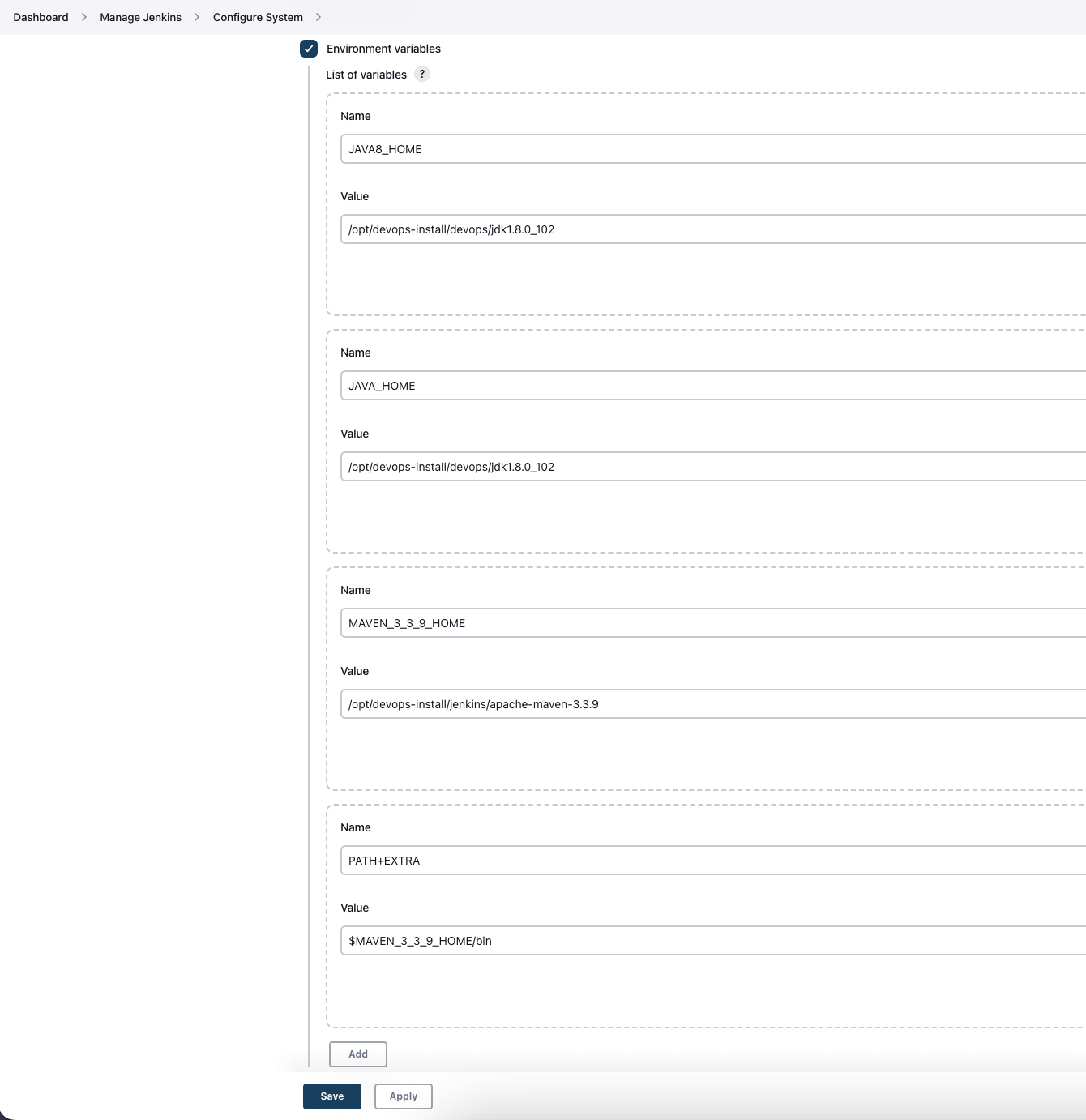
配置构建定义-构建任务(发布到Nexus:发布war包到介质库)
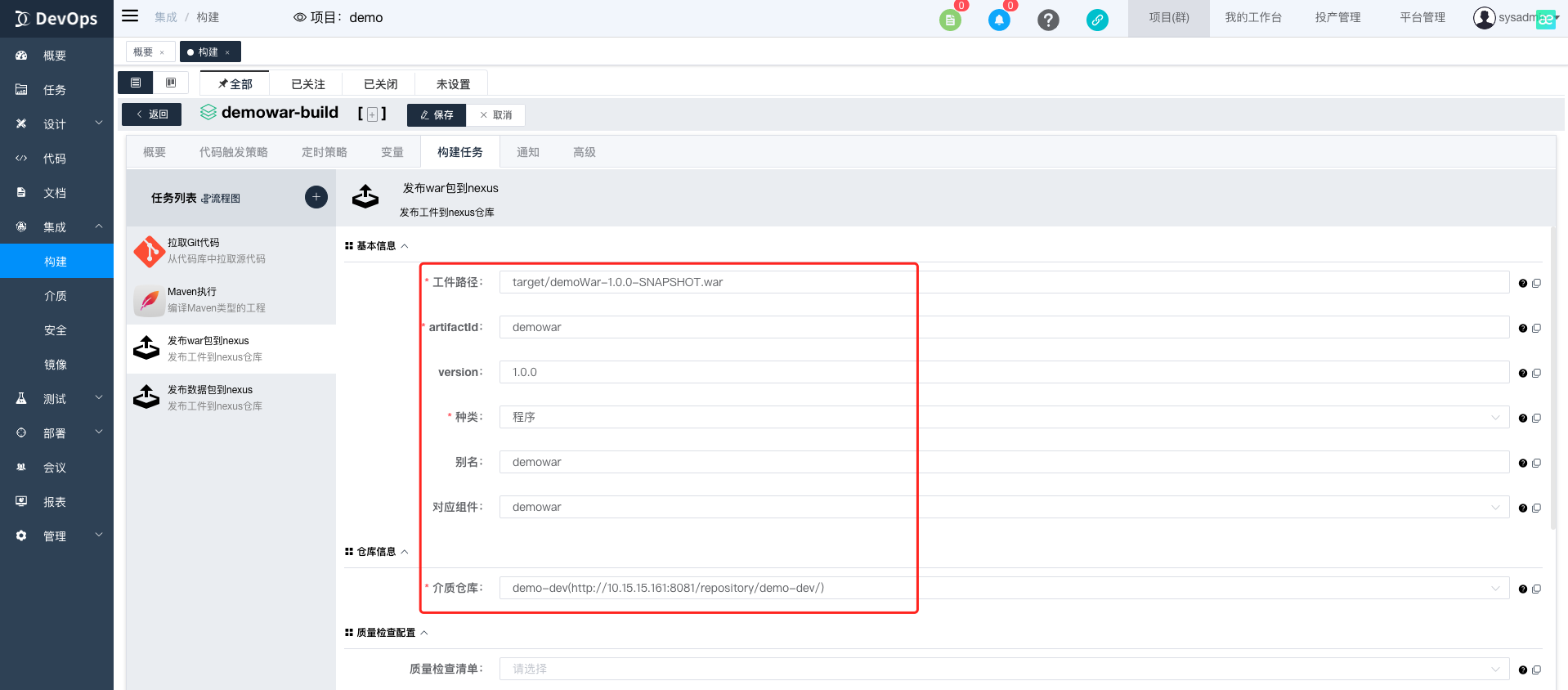
配置构建定义-构建任务(发布到Nexus:发布数据包到介质库)
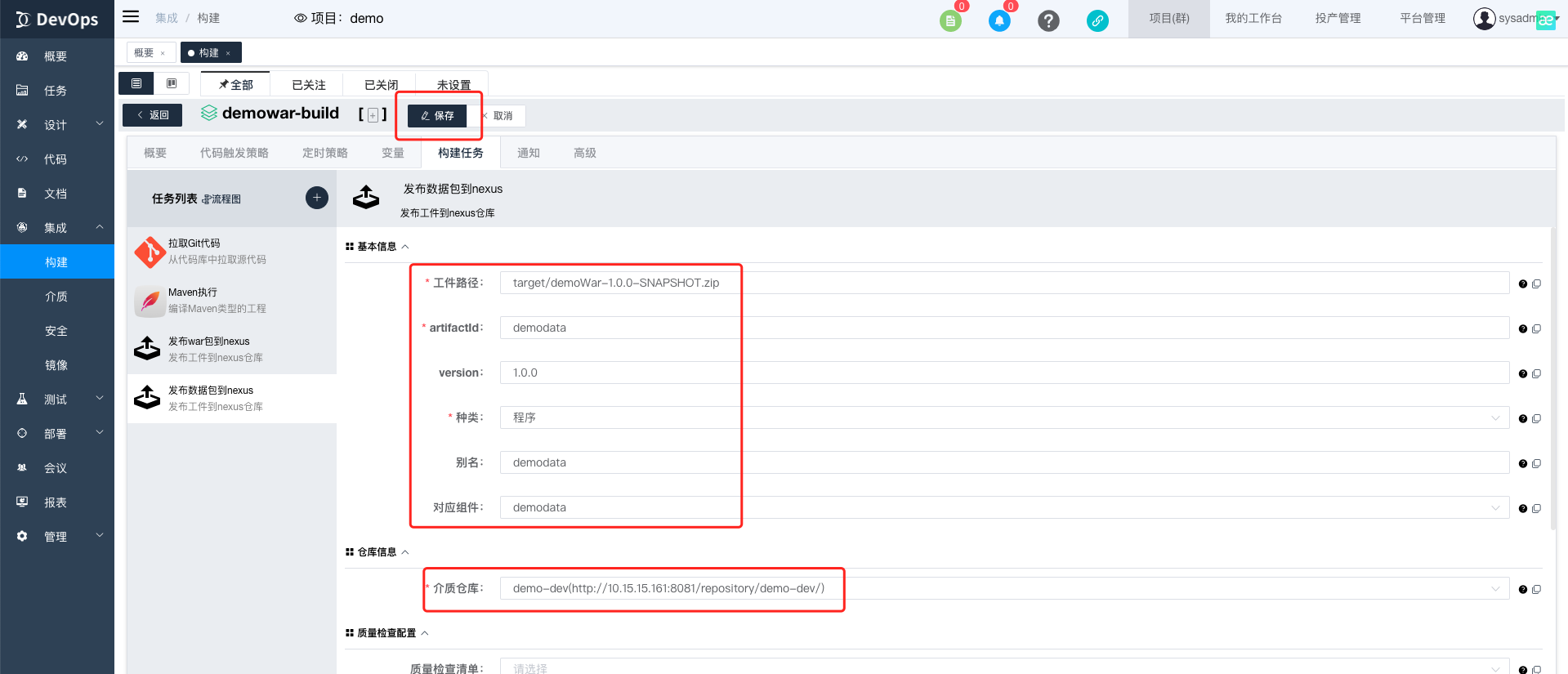
执行构建定义并跟踪构建过程
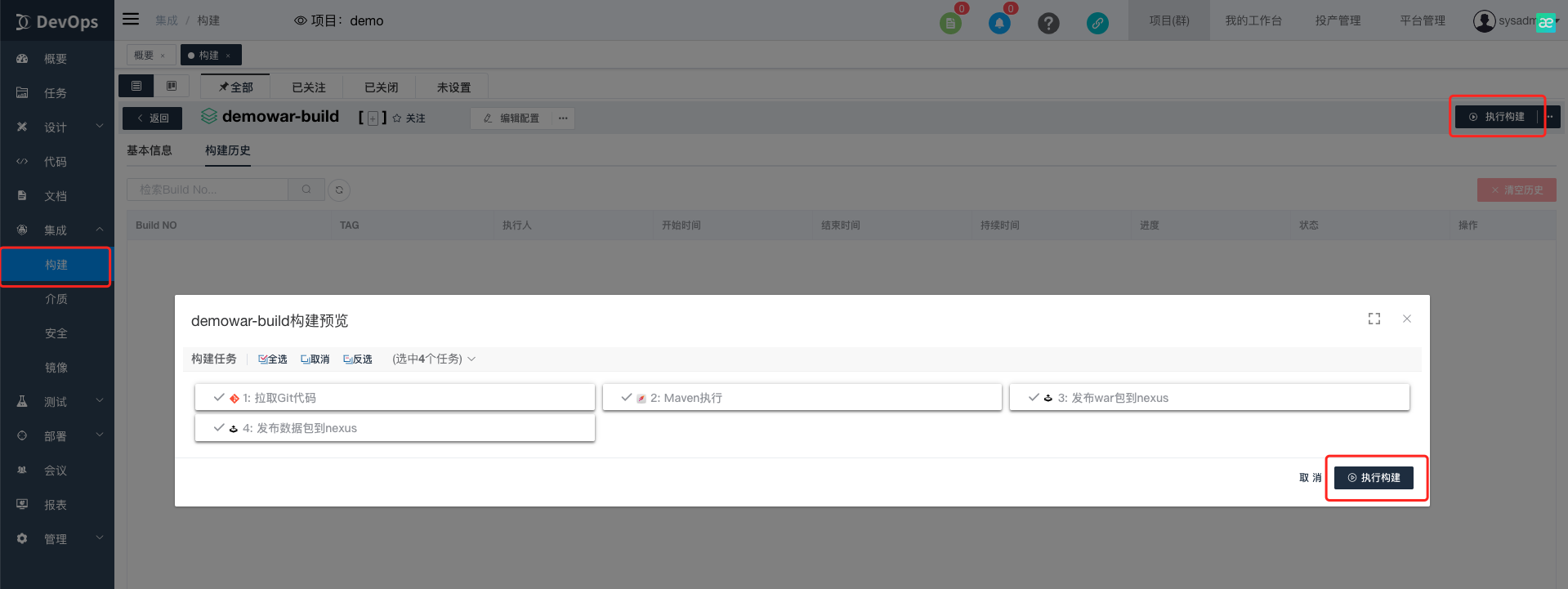
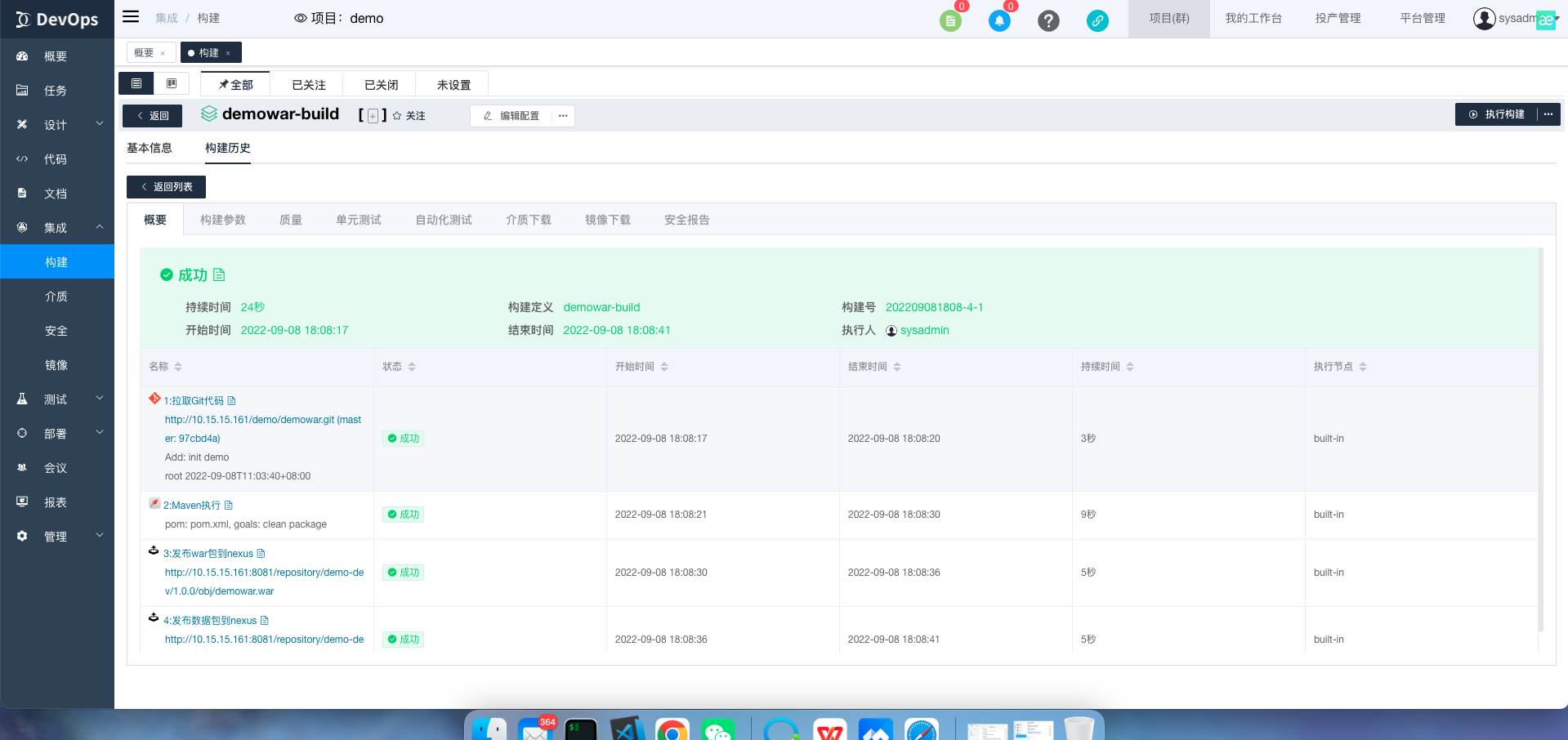
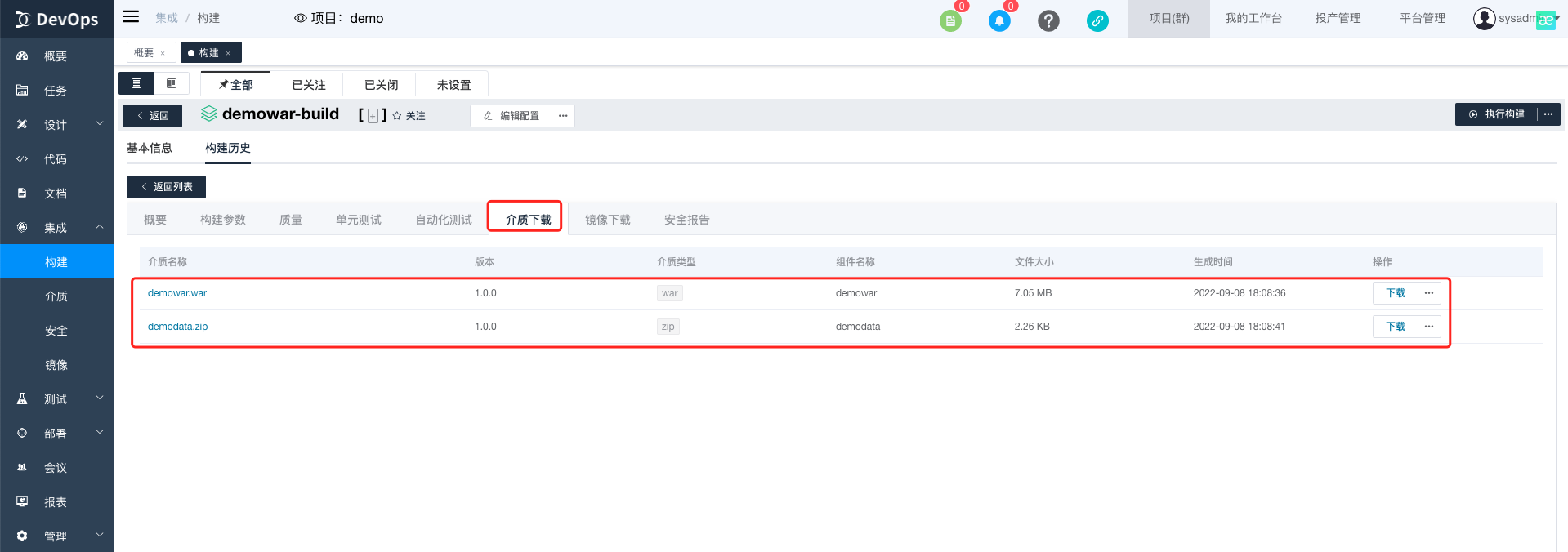
查看介质
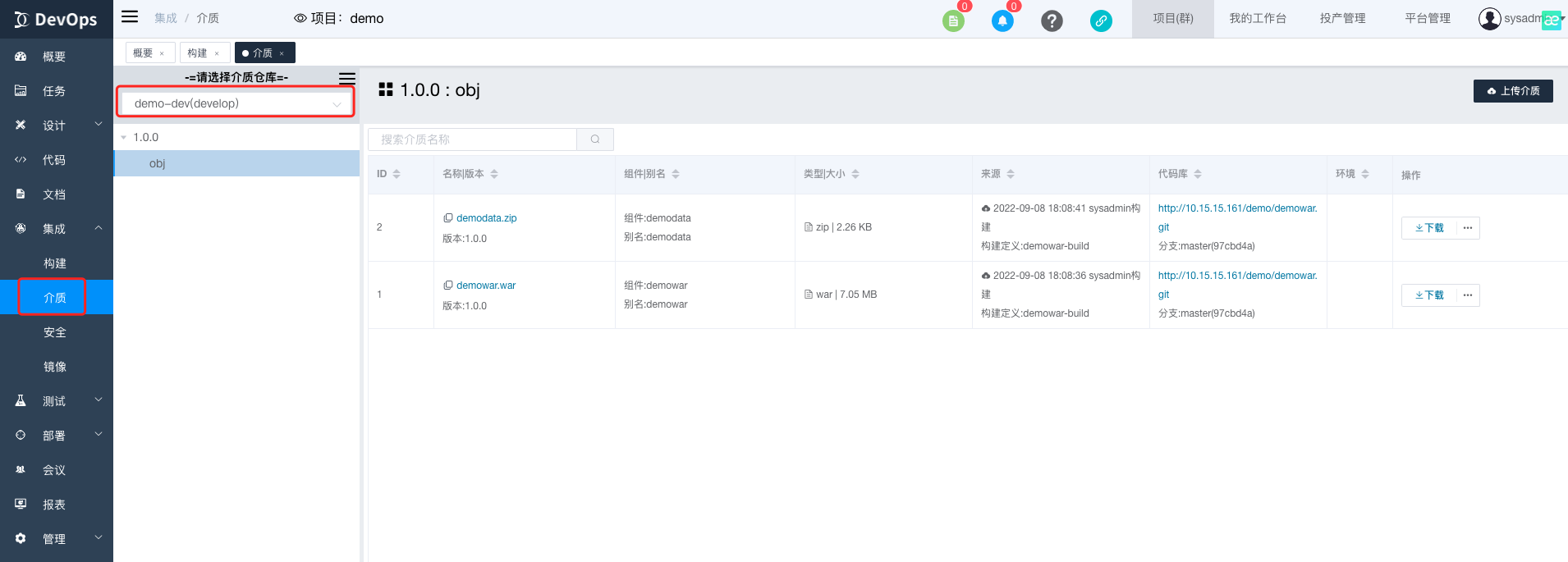
# demo项目发布示例配置
添加主机资源
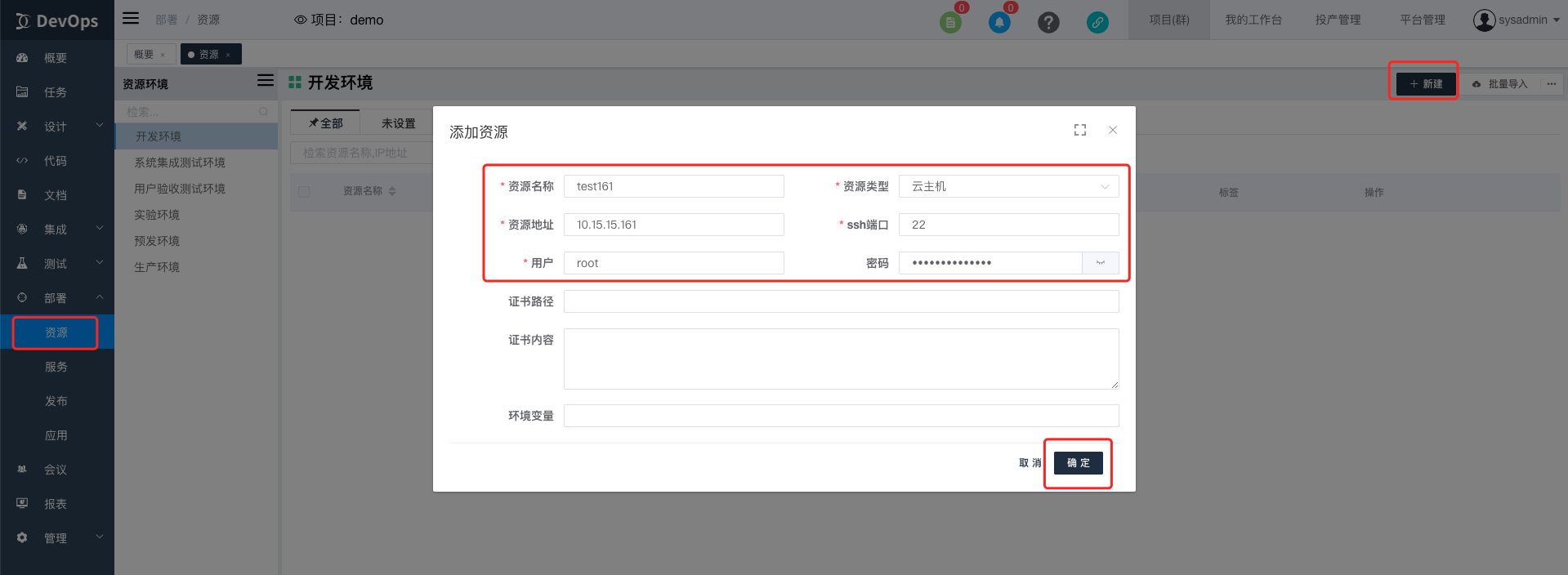
测试主机连通性
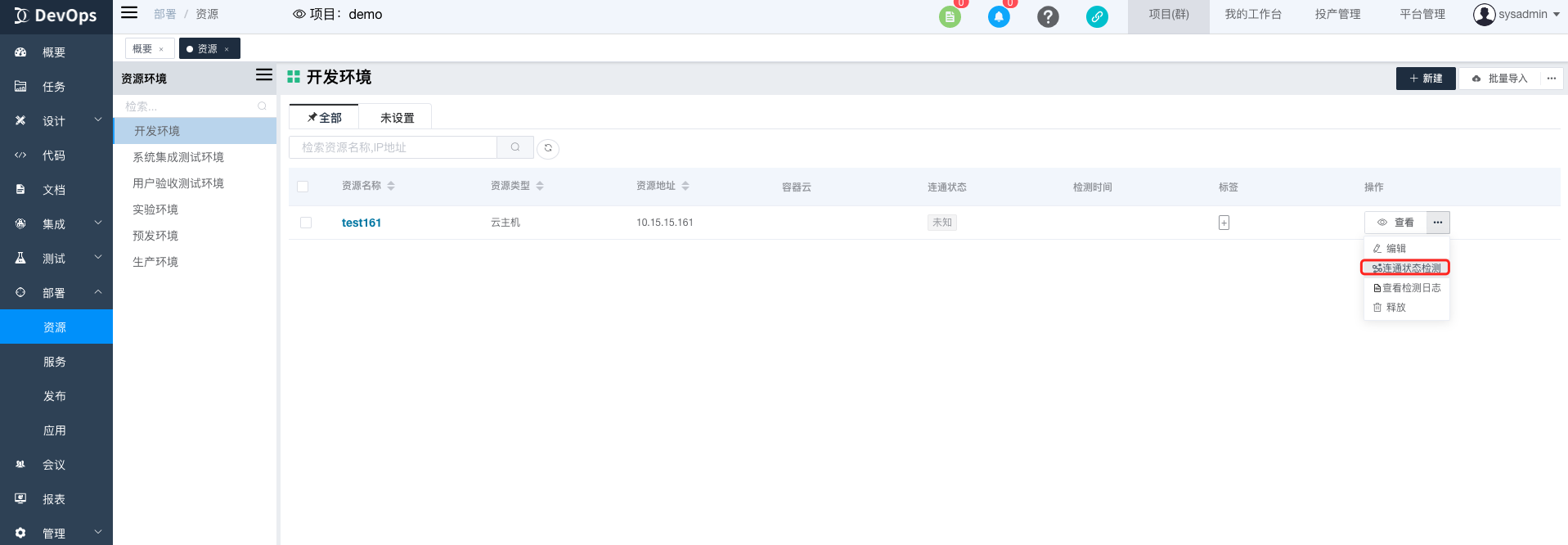
选择部署引擎
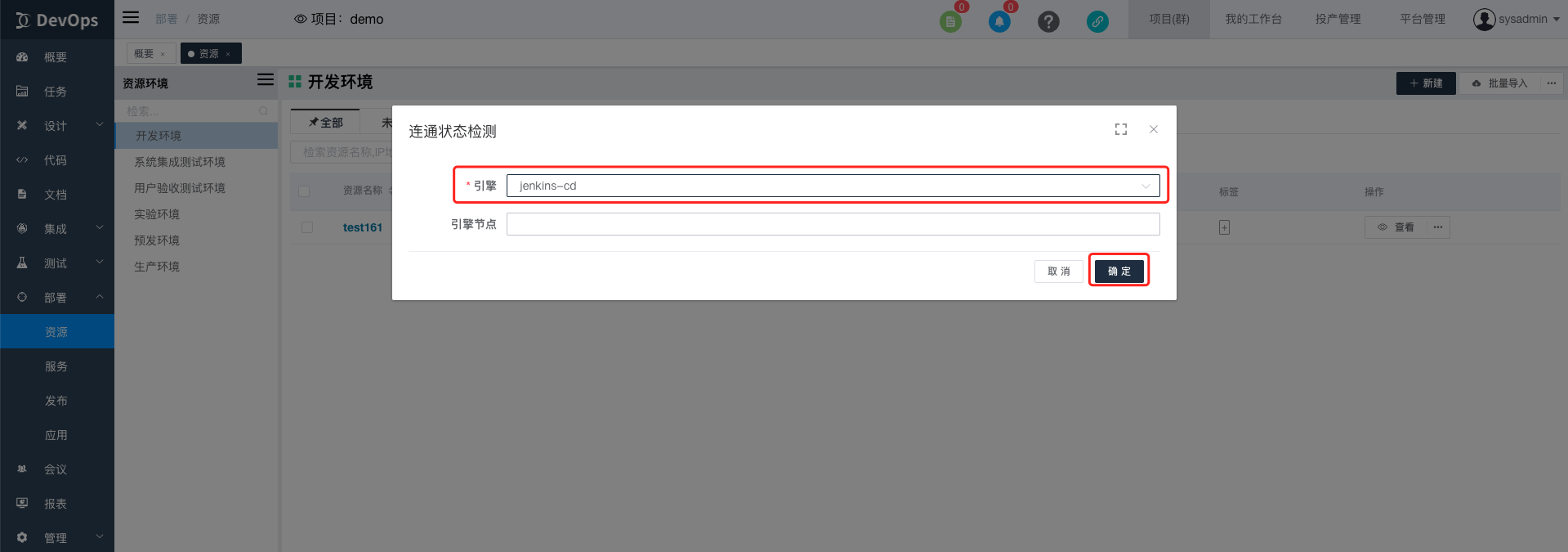
查看测试结果
测试过程模拟真实发布过程,通过Jenkins调用Ansible执行连通性测试
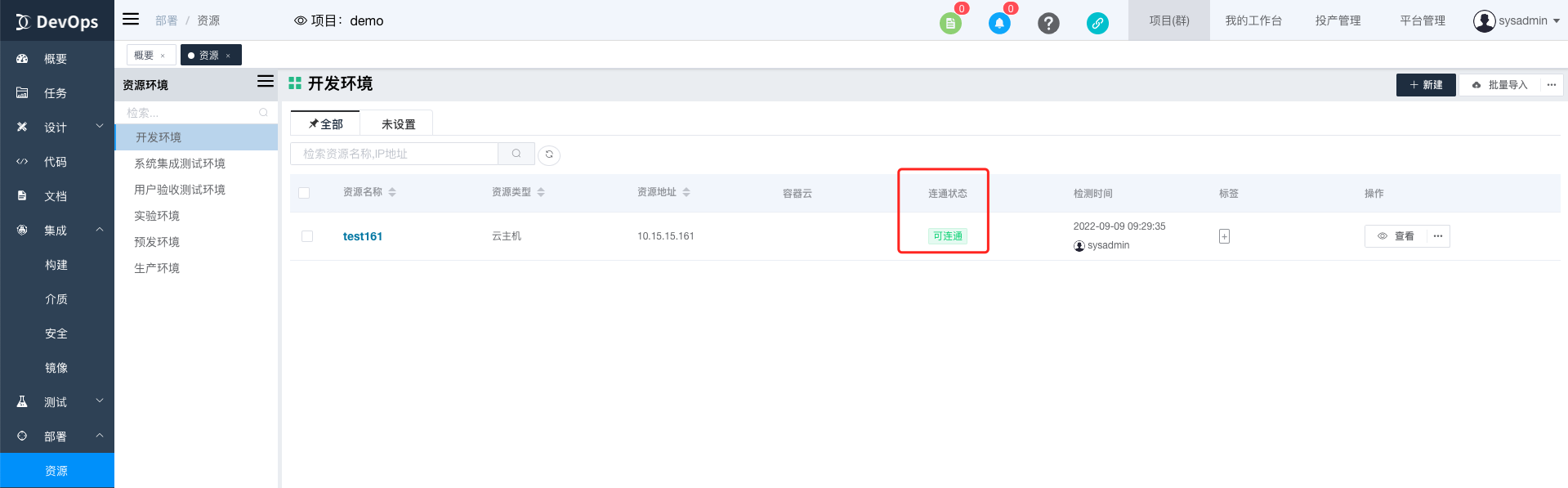
创建数据库服务
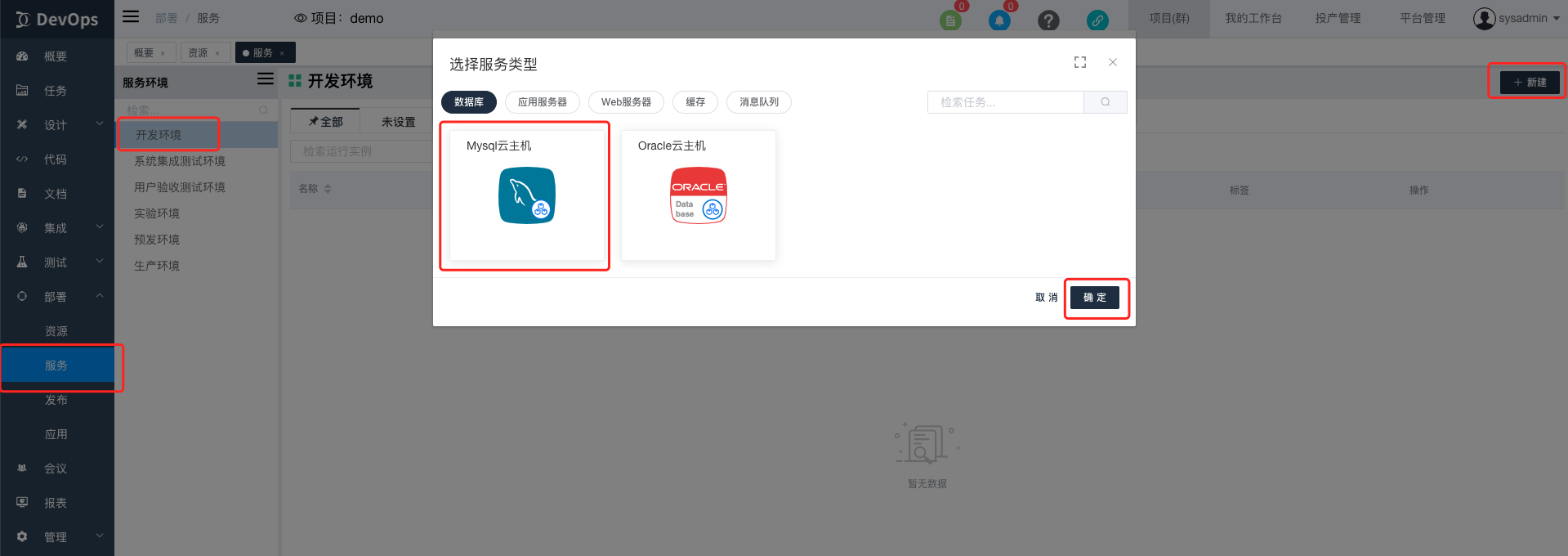
配置数据库信息
注意
此处不做MySQL的安装部署,只是将已安装的服务录入,故将高级-已安装选项勾上
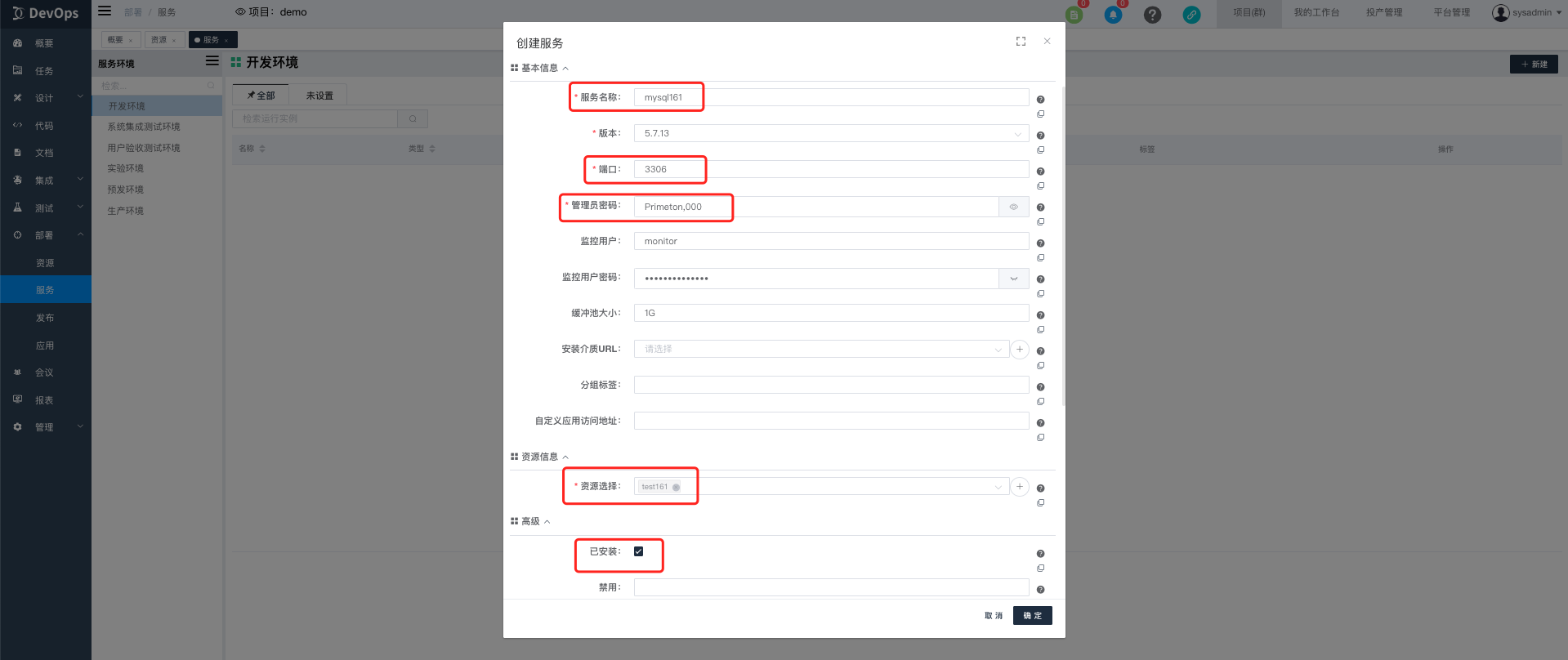
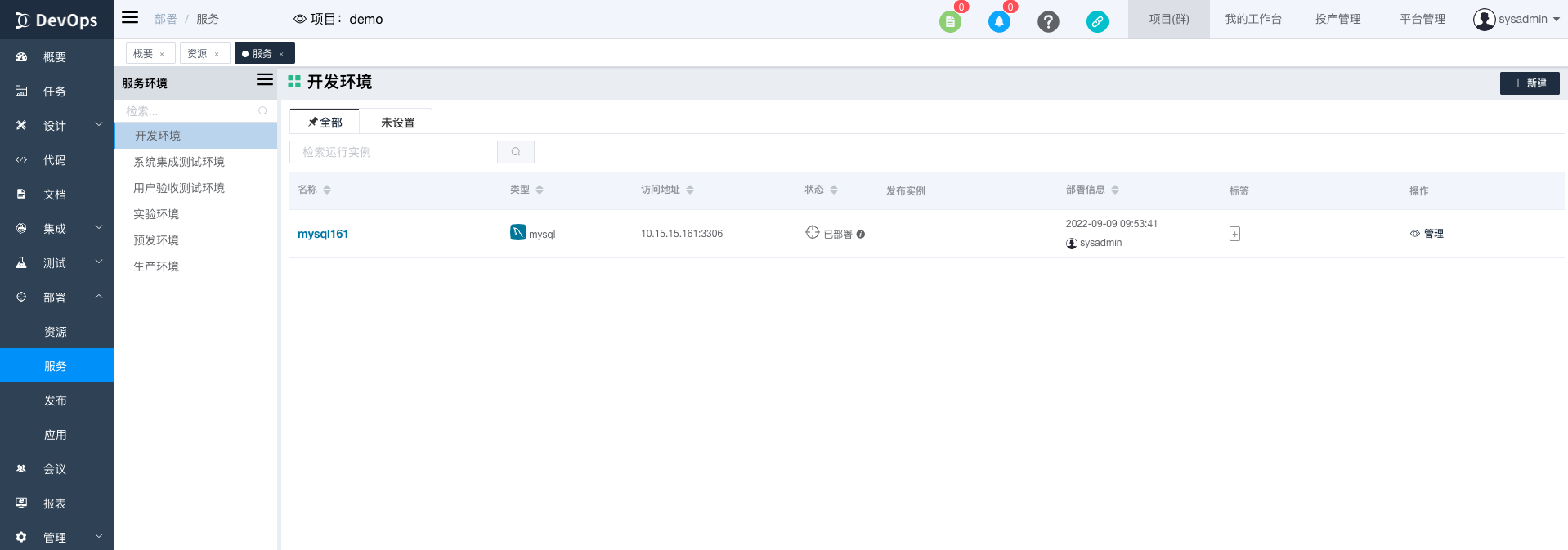
创建demo应用数据库
创建数据库并给devopsadmin用户赋予远程访问权限
mysql -uroot -p'Primeton,000' -e "CREATE DATABASE demo;GRANT ALL PRIVILEGES ON demo.* TO 'devopsadmin'@'localhost' IDENTIFIED BY 'Primeton,111' WITH GRANT OPTION;GRANT ALL PRIVILEGES ON demo.* TO 'devopsadmin'@'%' IDENTIFIED BY 'Primeton,111' WITH GRANT OPTION;"创建发布流水线及配置
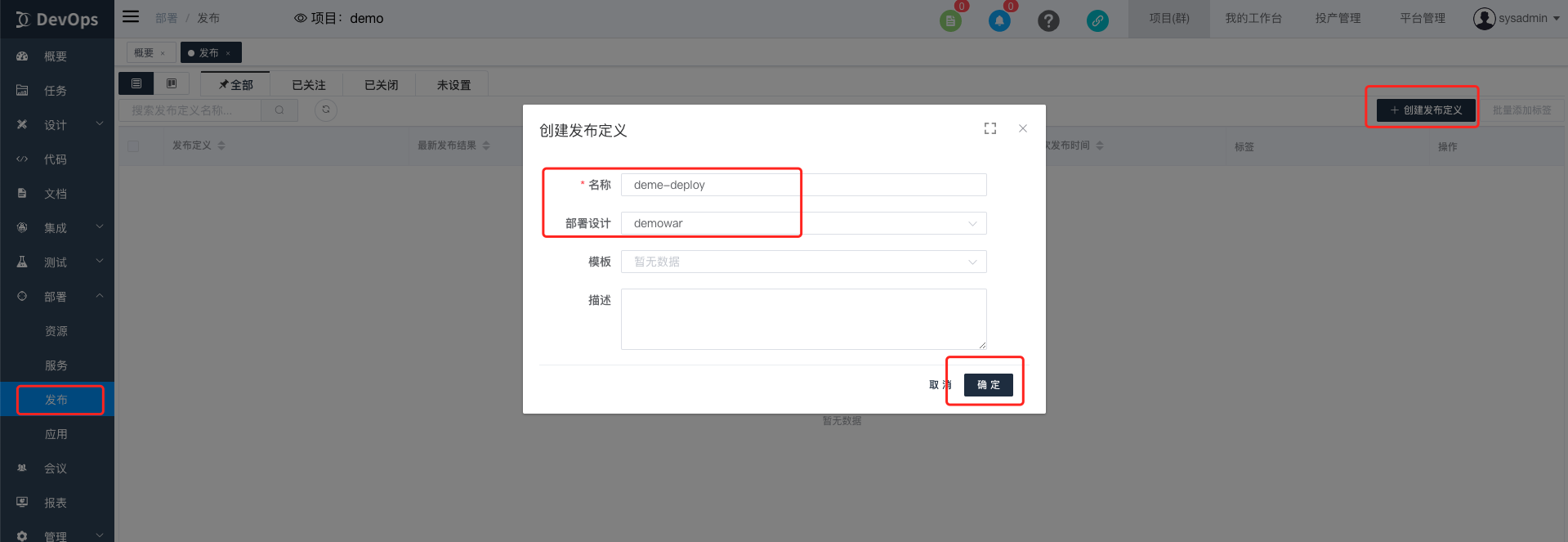
添加发布环境
每个发布环境对应一个Jenkins Job,单泳道中的发布环境并发执行,跨泳道从左到右串行执行。
此处创建一个发布环境即可。
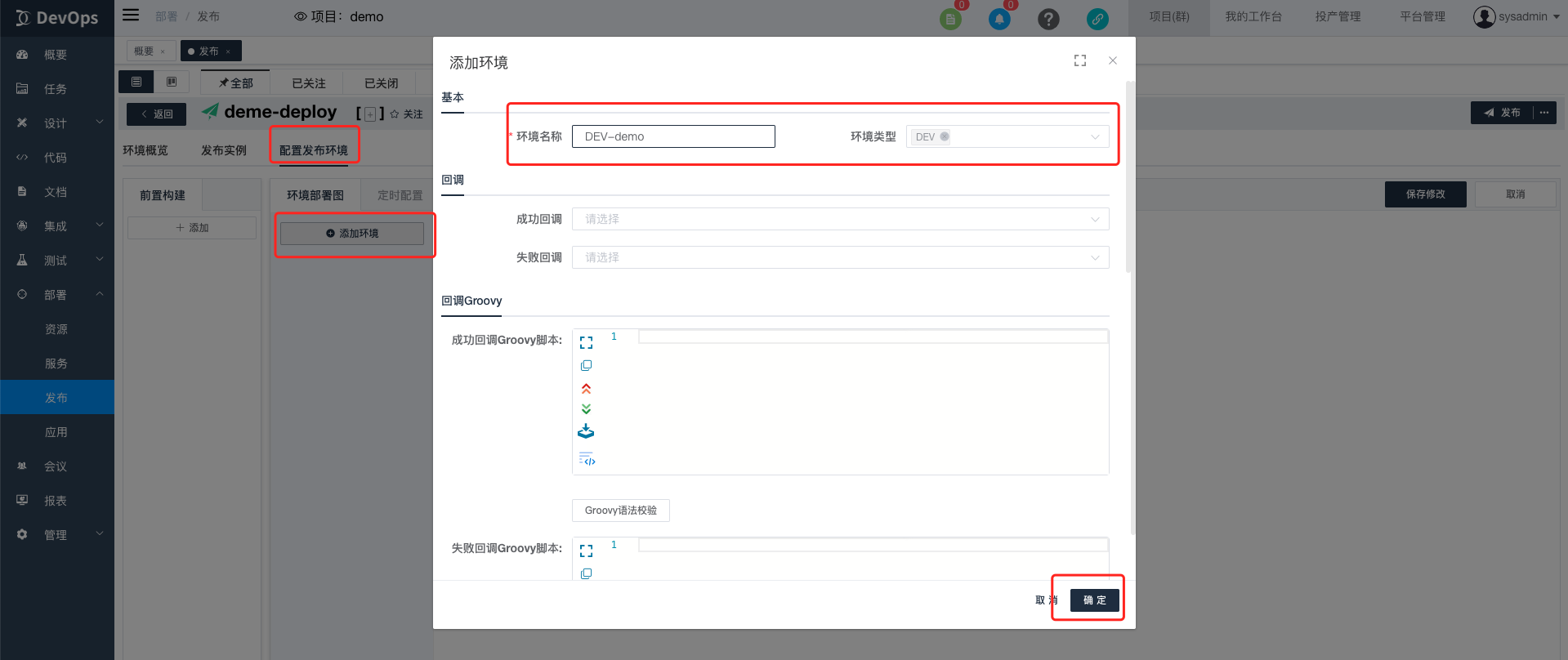
添加发布任务
数据组件发布用来发布数据包,Tomcat云主机部署用来发布应用war包。
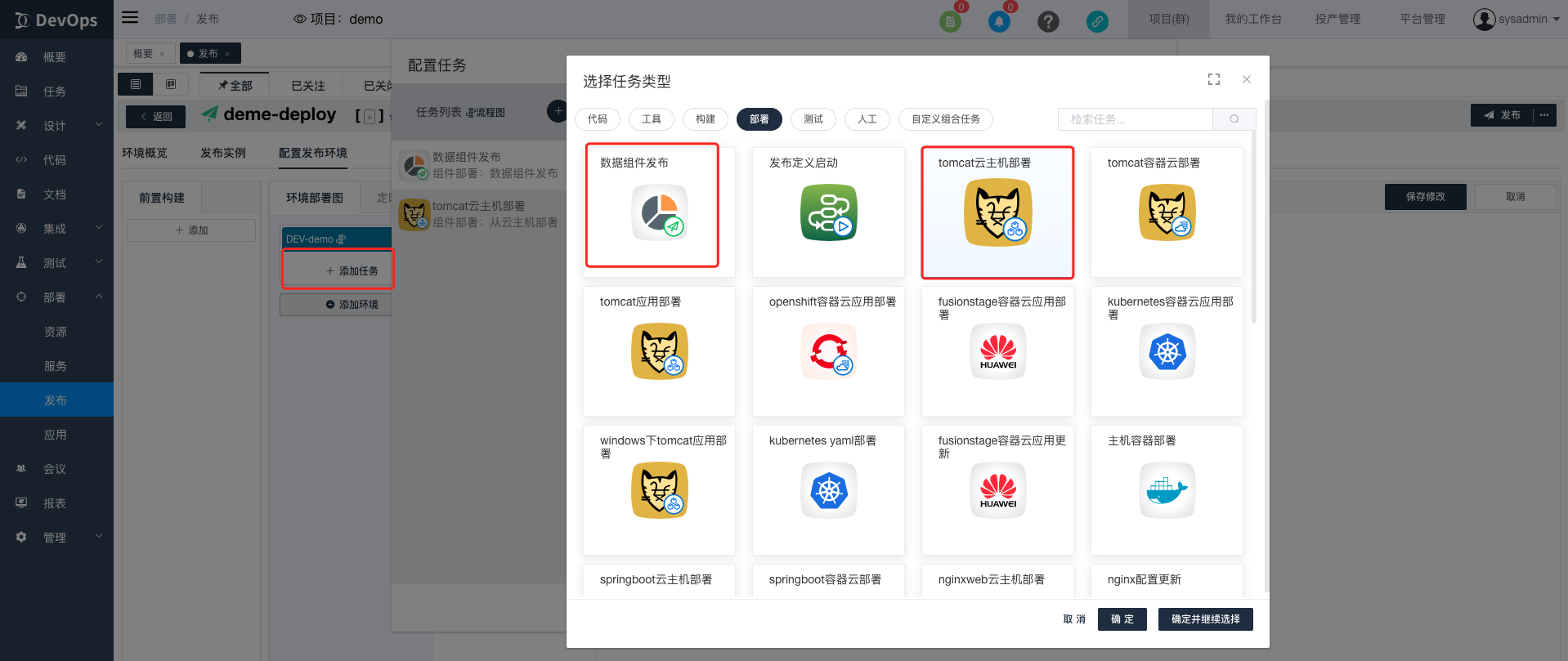
数据组件发布任务配置(demo的数据库需要提前创建好,然后再进行表单录入)
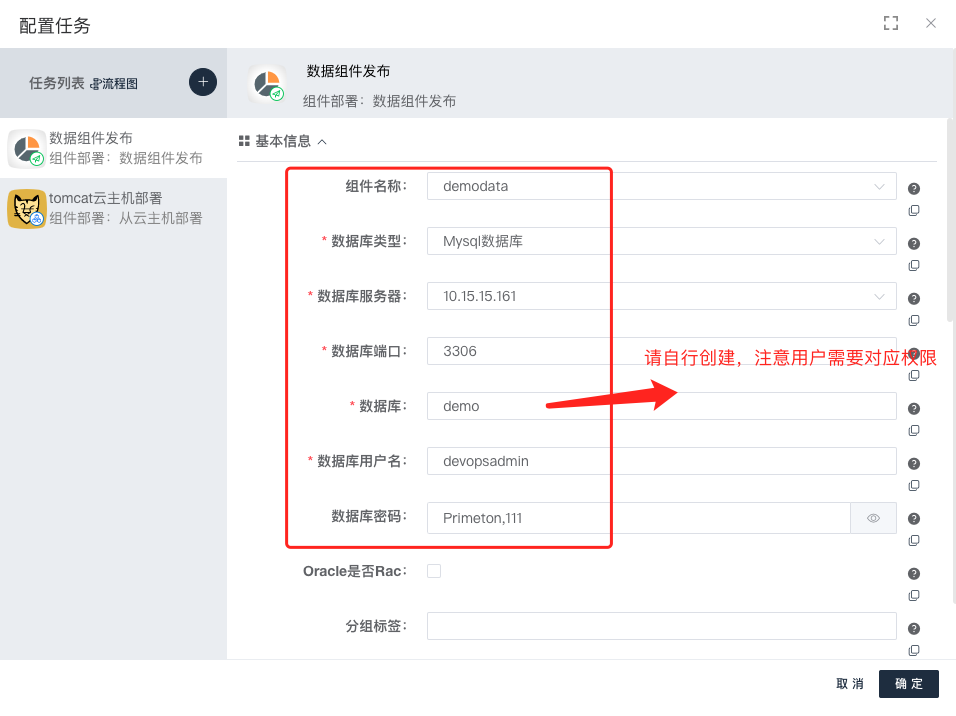
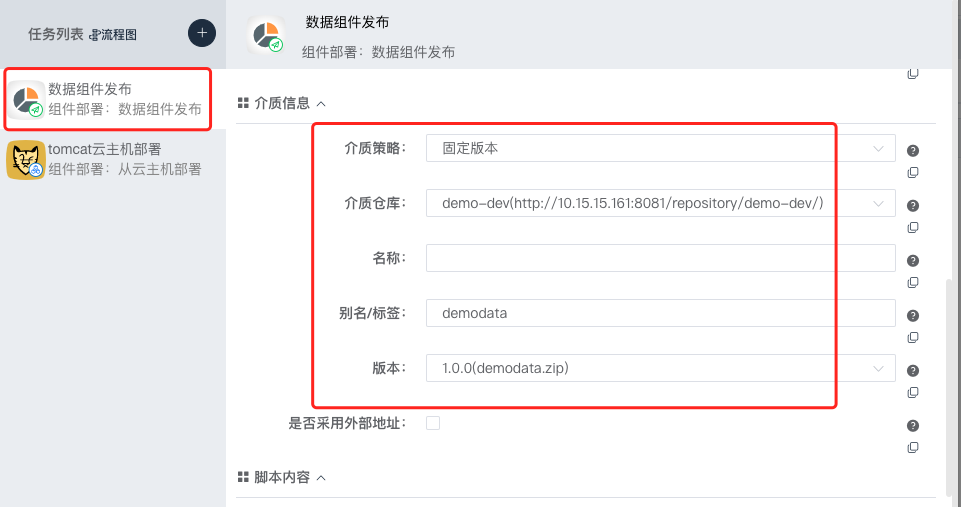
Tomcat云主机部署任务配置(配置介质信息)
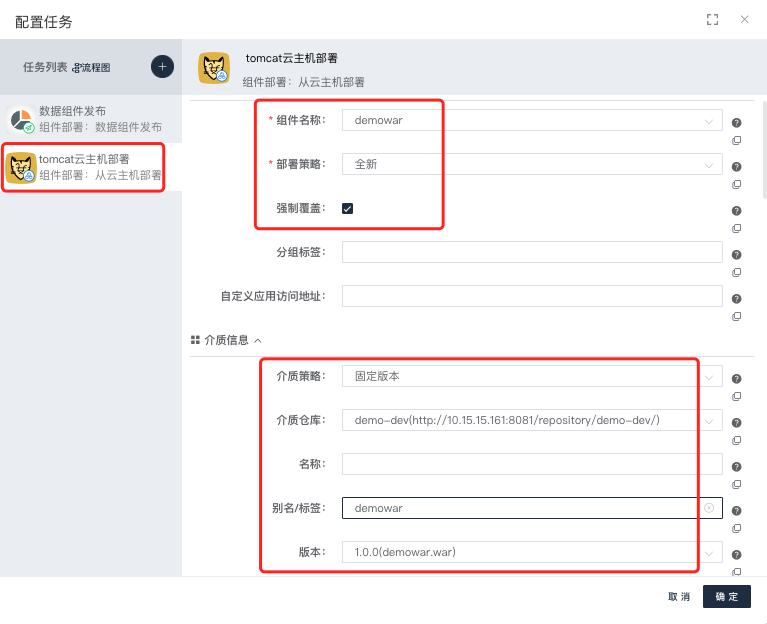
Tomcat云主机部署任务配置(配置资源和Tomcat配置)
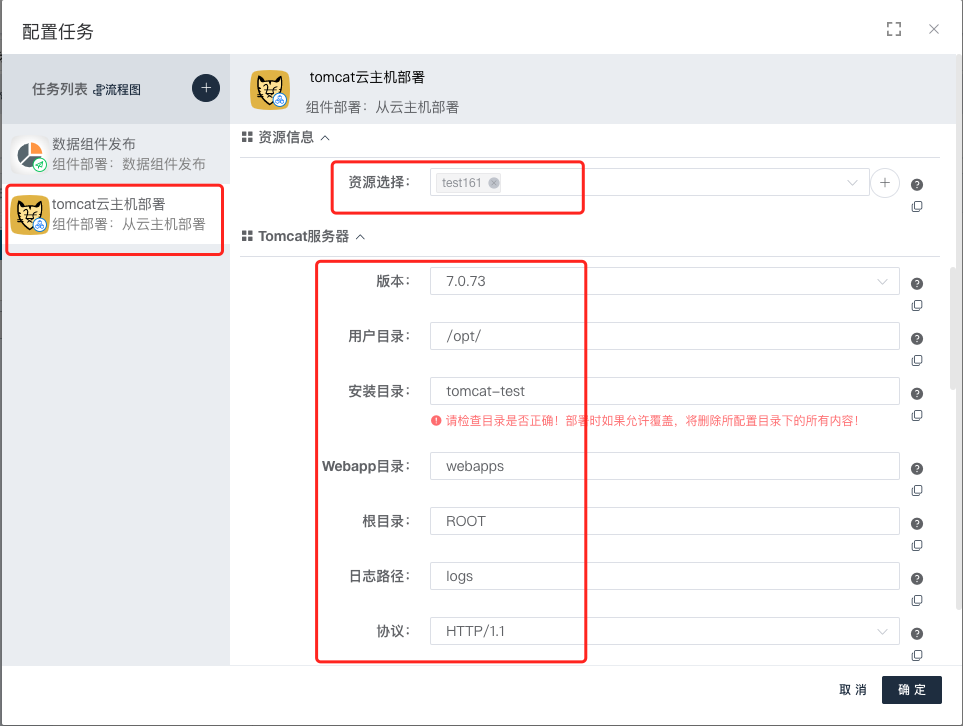
Tomcat云主机部署任务配置(配置端口信息,不要和已有端口冲突)
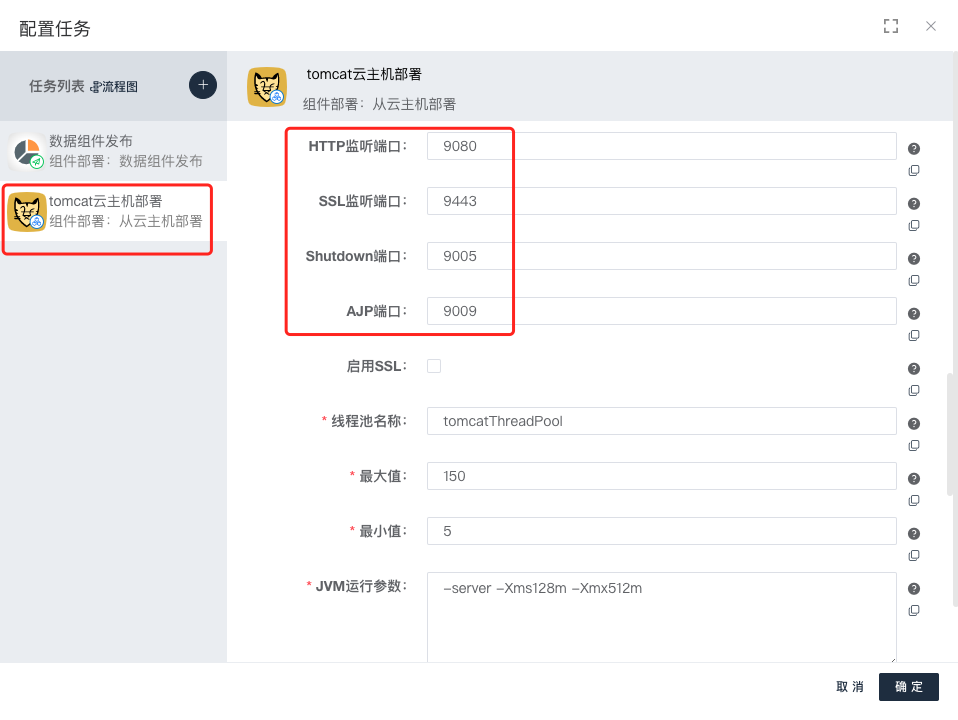
配置JDK信息(支持添加已有JDK目录,会跳过安装步骤。此处配置会自动安装JDK)
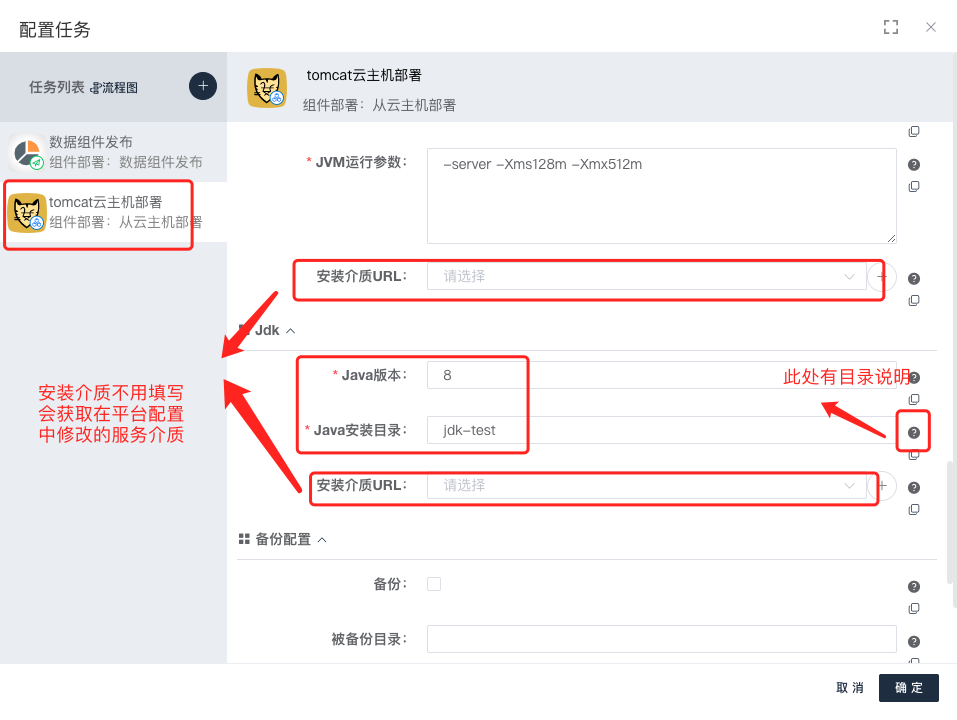
保存发布流水线并执行发布
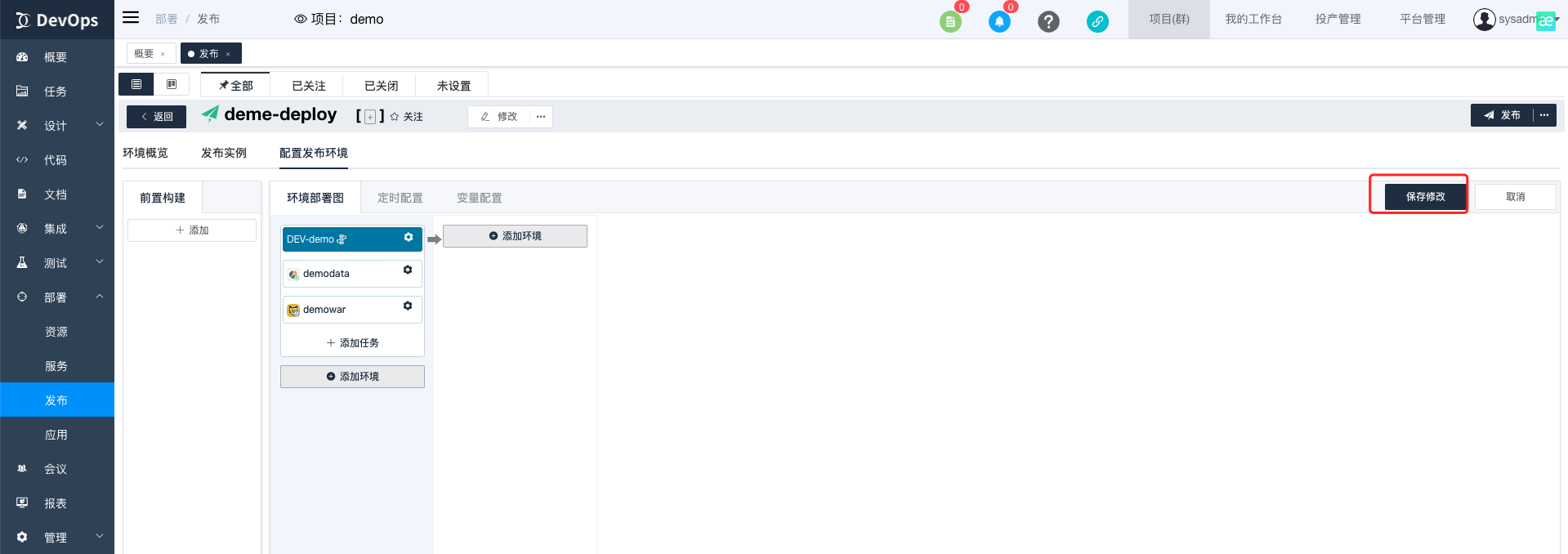
点击发布按钮
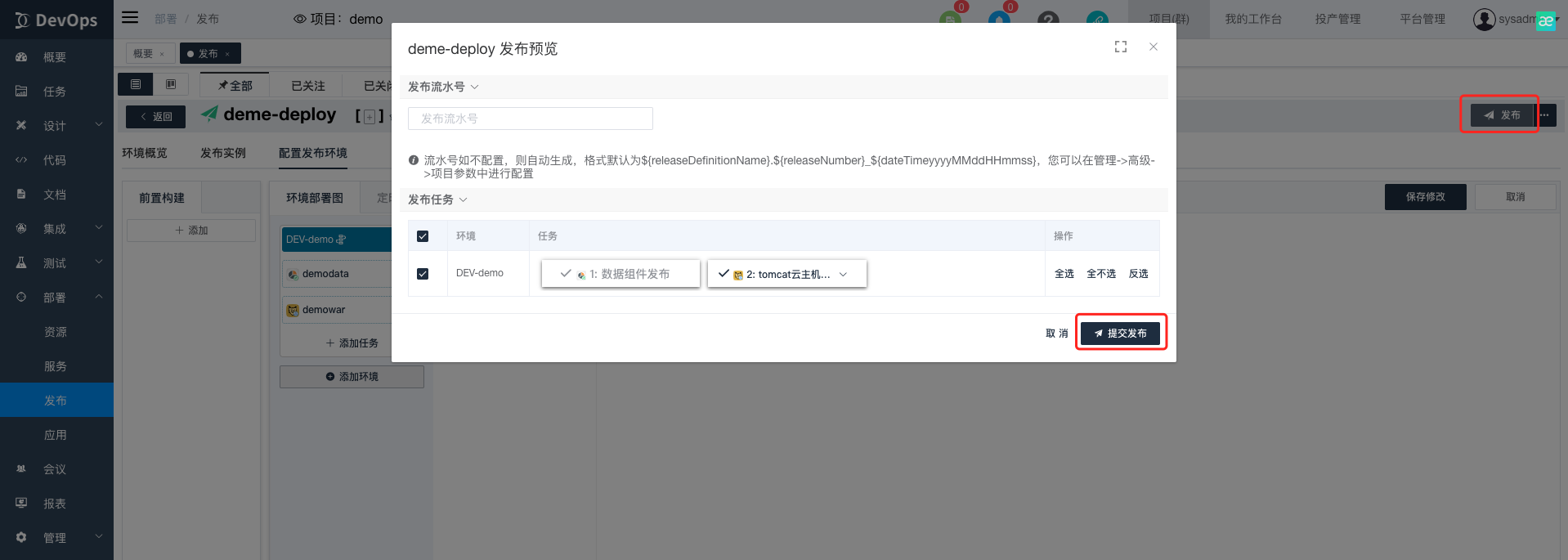
查看发布结果并访问验证
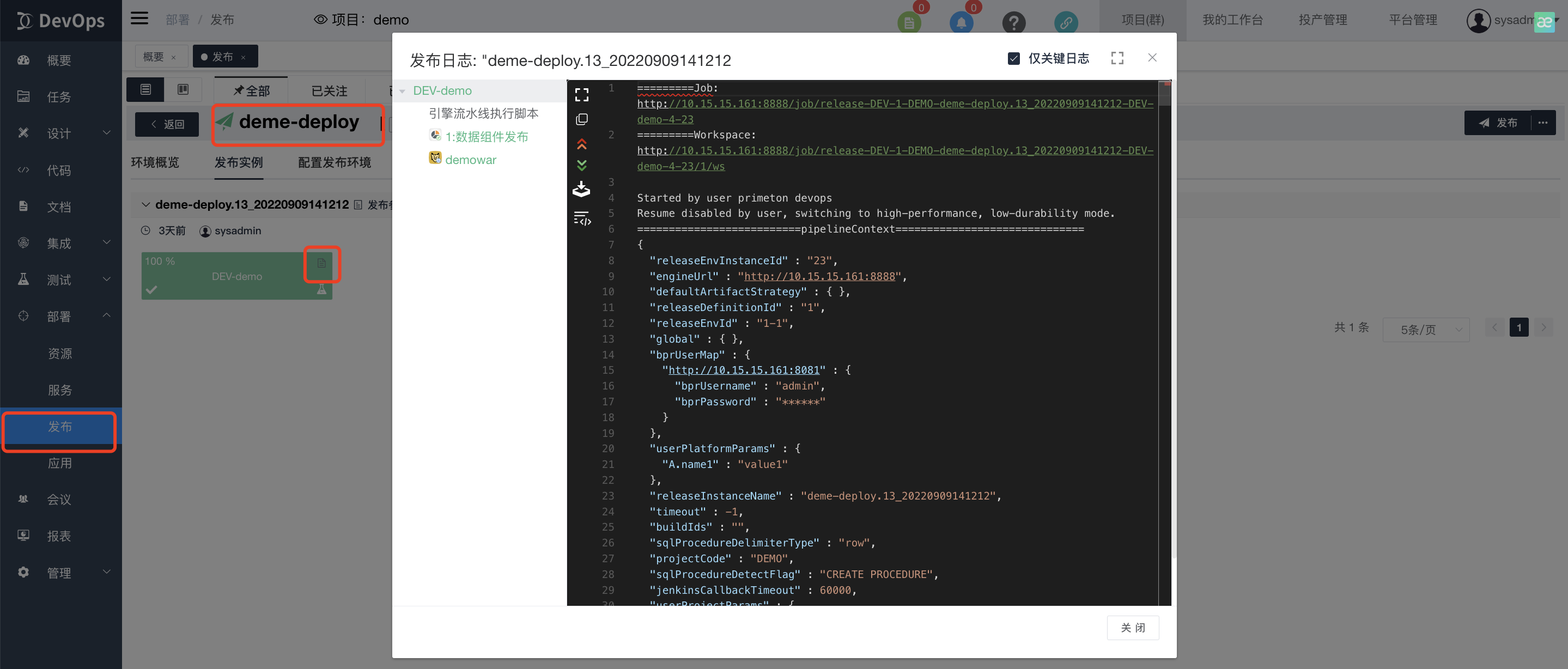
查看实例访问地址并访问验证
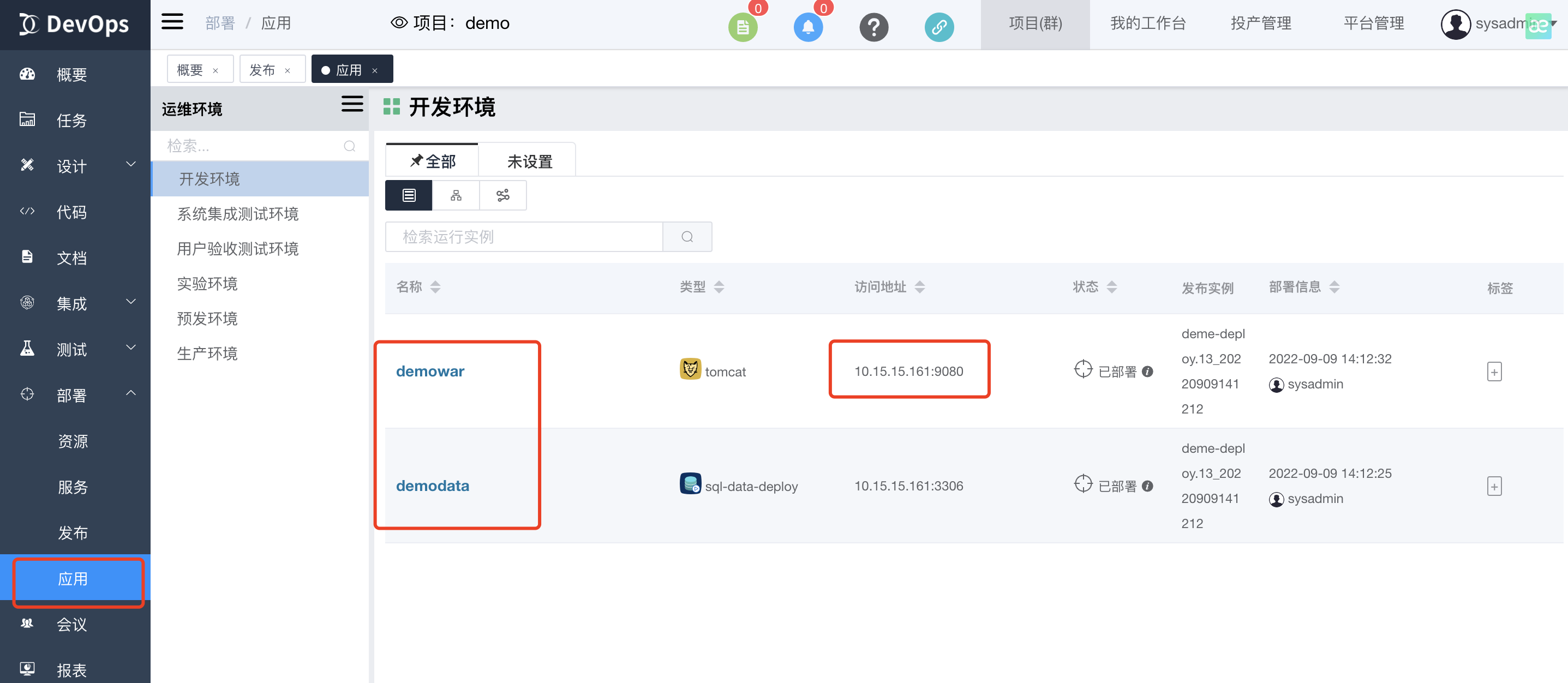
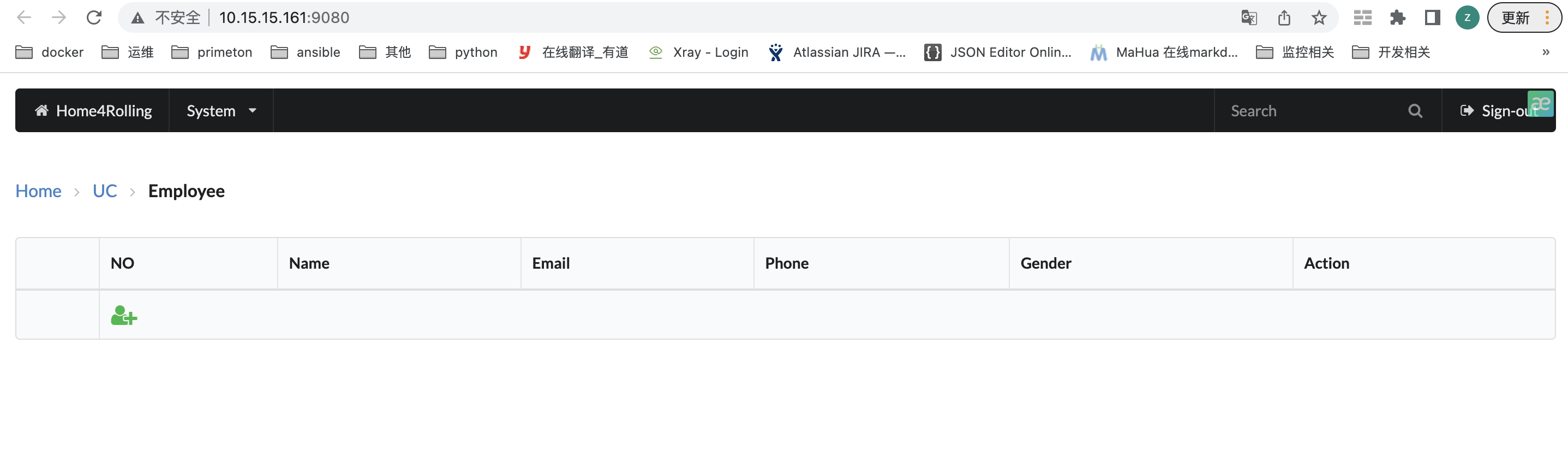
demo示例配置数据源
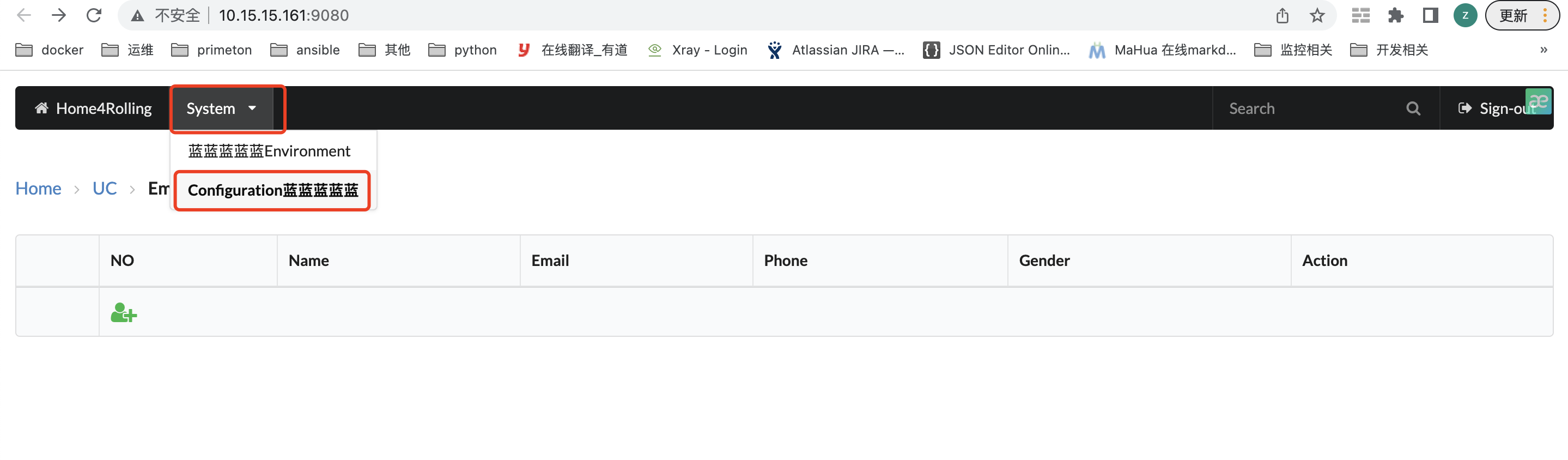
配置数据源并保存
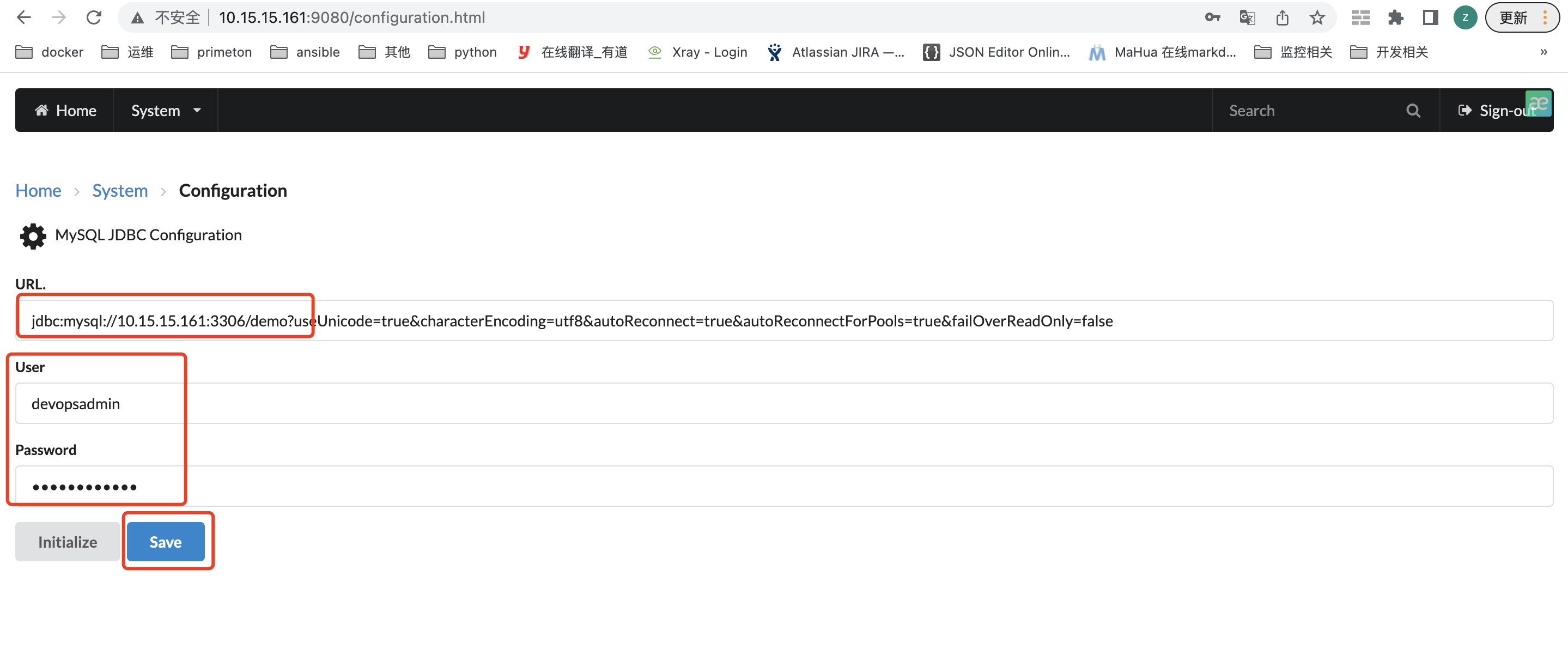
查看页面,确认数据已正常显示